HoloLens 2发行说明
为了确保你获得使用 HoloLens 设备的高效体验,我们继续发布功能、bug 修复和安全更新。 在此页上,可以查看每个月 HoloLens 的新增功能。 若要获取最新的HoloLens 2更新,可以检查更新,并手动更新或获取全闪存更新 (FFU) 通过高级恢复助手刷写设备。 下载内容保持最新状态,并提供最新的正式发布版本。
关于 HoloLens 版本
HoloLens 2每月更新一次。 有时,我们的功能版本位于同一个代码库上,有时我们会继续前进。 此区别可在内部版本的主版本号中看到。 当更新共享相同的基本代码(如“2004”和“20H2”)时,它们也共享相同的主版本号(即 19041)。 在下一个功能版本中,我们更新了代码库,新的主内部版本号为 20346,因此下一个功能版本“21H1”版本就是这样。
注意
使用 延迟策略 时,仅主要内部版本号的更改被视为功能更新。
Windows 全息版本名称指示发布的时间。 当前命名约定为年/半。 例如,版本 21H1 在 2021 年上半年推出。 名称中的“21”表示 (2021) ,“H1”表示上半年。 过去,命名约定基于年/月。
在功能更新之间,我们还发布了修补程序、改进和安全更新。 这些更新始终是次要更新,永远不会更改主要内部版本号。
为了清楚起见,此发行说明页提供了每个主要和次要更新的信息。 最先列出最新版本,以前的版本按时间顺序排列。 若要了解下层版本的更新 (或查看以前的主要功能版本) ,请参阅下表。
注意:当前版本为 2025 年 3 月更新版本 1424。
| 主要版本号 | 功能发布名称 | 日期 | 内部版本号 |
|---|---|---|---|
| 22621 |
Windows Holographic 版本 24H1 Windows Holographic 版本 23H2 Windows Holographic 版本 23H1 |
2024 年 5 月 2023 年 10 月 2023 年 6 月 |
22621.1376 22621.1244 22621.1113 |
| 20348 |
Windows Holographic 版本 22H2 Windows Holographic 版本 22H1 Windows Holographic 版本 21H2 Windows Holographic 版本 21H1 |
2022 年 11 月 2022 年 4 月 2021 年 10 月 2021 年 5 月 |
20348.1528 20348.1501 20348.1432 20346.1002 |
| 19041 |
Windows Holographic 版本 20H2 Windows Holographic 版本 2004 |
2020 年 11 月 2020 年 5 月 |
19041.1128 19041.1103 |
| 18362 | Windows Holographic 版本 1903 | 2019 年 11 月 | 18362.1039 |
英国 PSTI 符合性
为了符合英国产品安全和电信基础结构 (PSTI) 法案,HoloLens 2的安全更新期限为 2028 年 2 月 28 日, (购买到 2025 年 2 月 28 日) 。 截至 2024 年 12 月,HoloLens 设备不再生产。 2028 年 2 月 28 日之后,HoloLens 2设备将不再符合安全标准。
如何找出 HoloLens 上的作系统版本?
若要检查 HoloLens 的版本,请打开“设置”应用,然后选择“系统->关于 (,具体取决于窗口有多重要,可能需要向下滚动到底部才能看到”关于“页。)
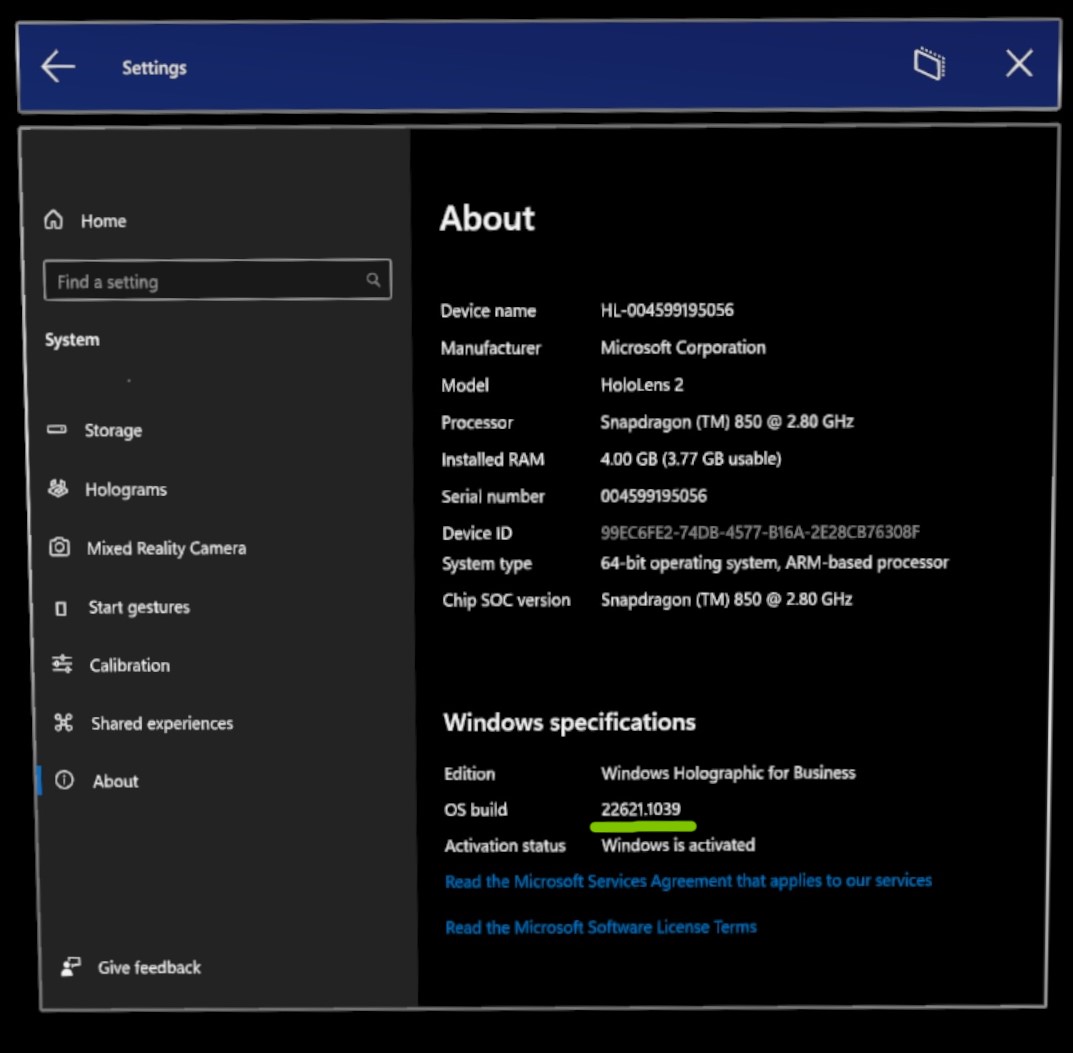
如何在 HoloLens 上获取特定作系统版本?
默认情况下,只要 HoloLens 处于新式待机模式,并插入具有 Internet 连接的电源,HoloLens 上的 OS 通常会在活动时段之外自动更新。
若要显式检查更新,请启动“设置”应用,然后选择“更新 & 安全性”,然后点击“检查更新”按钮。
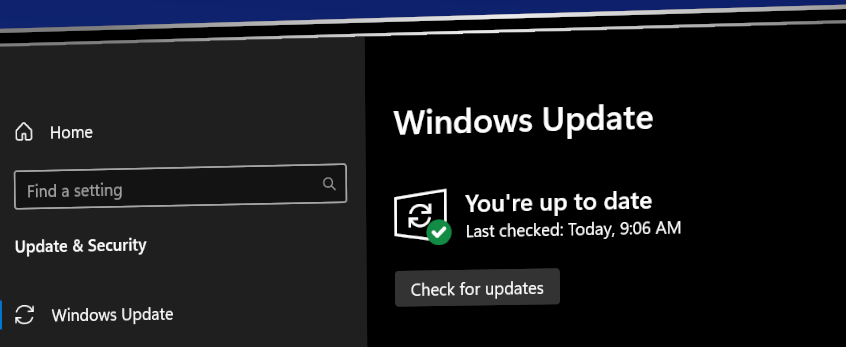
提示
正在搜索某个功能,但未在此页面上找到它? 尝试签出以前的功能发布页。 可以使用提供的链接或目录在那里导航。
Windows Holographic 版本 24H1 - 2025 年 3 月更新
- 内部版本 22621.1424
更新中的改进和修复:
- 此更新包括 Windows 安全更新。
Windows Holographic 版本 24H1 - 2025 年 2 月更新
- 内部版本 22621.1420
更新中的改进和修复:
- 此更新包括 Windows 安全更新。
我们现在提供两个新的安全基线配置文件,Standard和高级,专为HoloLens 2设计。 可以轻松选择这些配置文件并将其应用于通过 Microsoft Endpoint Manager (Intune) 管理的HoloLens 2设备群:
- HoloLens 2的标准安全基线代表配置适用于所有类型的客户的安全设置的建议,而不管HoloLens 2用例方案和行业垂直。
- HoloLens 2的高级安全基线是针对对其环境具有严格安全控制并要求对其环境中使用的任何设备应用严格安全策略的客户配置安全设置的建议。
Windows Holographic 版本 24H1 - 2025 年 1 月更新
- 内部版本 22621.1418
更新中的改进和修复:
- 此更新包括 Windows 安全更新。
Windows Holographic 版本 24H1 - 2024 年 12 月更新
- 内部版本 22621.1413
更新中的改进和修复:
- 此更新包括 Windows 安全更新。
重要
Windows 10的最终服务更新
如果你的设备Windows 10,则 2024 年 12 月更新是Windows 10版本 22H2 及更早版本 (内部版本 20348.1528 及更早版本) 上HoloLens 2的最终每月服务更新。 建议需要持续安全更新的客户升级到Windows 11继续接收每月安全服务更新。
若要升级,HoloLens 2设备当前必须运行 2021 年 5 月 1 日更新 (内部版本 20346.1002) 或更高版本。 如果 23H1 功能更新不可用,请更新设备并重试。 如果你的版本早于 Windows Holographic 版本 20H2 (内部版本 19041.1136) , 在更新到 2021 年 5 月更新 (内部版本 20346.1002) ) 或更高版本之前,首先需要更新到 2021 年 2 月更新 (内部版本 19041.1136 或更高版本。 若要详细了解Windows 11上的HoloLens 2,请参阅 Windows 全息版本 23H1 - 2023 年 6 月更新。
HoloLens 第一代设备支持
HoloLens (第一代) 于 2021 年 11 月 23 日进入长期 服务 (LTS) 状态,2024 年 12 月更新是 HoloLens 1 的最后月度服务更新。 在 2024 年 12 月 10 日之后,HoloLens (第一代) 设备将继续运行,但是没有其他安全更新或技术支持可用。 设备更换没有保修期外支持或库存。
Windows Holographic 版本 24H1 - 2024 年 11 月更新,最终功能版本
- 内部版本 22621.1409
Windows Holographic 的 2024 年 11 月更新是版本 24H1 的延续。 虽然此更新是HoloLens 2的最终功能版本,但每月安全更新会持续到 2027 年 12 月。
此版本为HoloLens 2用户、IT 专业人员和开发人员提供了新功能,包括辅助功能改进、新的 OneDrive PWA 应用以及使用 Winget 从应用商店下载应用。 试用适用于HoloLens 2的这些新功能!
| 功能 | 说明 | 用户或方案 |
|---|---|---|
| 系统文本大小设置 | “开始”菜单的大小现在通过设置 - 轻松访问> -> 文本大小调整系统文本大小设置。 | 全部 |
| 用户首次设置期间的文本缩放 | 添加了 选项,用于在设备上 首次设置用户 期间调整文本缩放。 | 全部 |
| 在设置过程中跳过眼部校准 | 用户可以在首次设置期间选择跳过眼部校准。 | 全部 |
| 使用 WinGet 下载Microsoft应用商店应用 | 使用 Intune 下载 Microsoft 应用商店应用以分发的新过程 | IT 管理员 |
| 使用 OneDrive PWA 应用 | 将新的 OneDrive PWA 用于HoloLens 2 | IT 管理员 |
| 修复和改进 | HoloLens 的更多修复和改进。 | 全部 |
IT 管理员清单
✔️ 如果要使用新的 Winget 下载过程下载Microsoft应用商店应用,请参阅 使用 WinGet 下载Microsoft应用商店应用。
✔️ 如果使用 OneDrive,请参阅 预览新的 OneDrive 体验 并切换到 OneDrive PWA 应用。
系统文本大小设置
当用户调整“开始”菜单的大小时,文本的大小不会相应地调整。 用户现在可以通过“设置”-“轻松使用”->>“文本大小”来调整“开始”菜单的大小。
设置期间的文本缩放
在 用户首次 在设备上设置期间,用户现在可以选择将文本缩放比例调整到 200%。
在设置过程中跳过眼部校准
用户在运行首次在设备上 设置 的用户时,可以选择跳过眼部校准步骤。 此选择可加快 首次用户设置的速度,但可能会导致使用设备时的准确性降低。 使用某些应用时,系统还可能会提示用户执行眼部校准。
使用 WinGet 下载Microsoft应用商店应用
随着适用于企业的 Microsoft Store的停用,Microsoft启用了一个改进的过程,以便通过最新版本的 WinGet 中的新功能下载应用包。 有关如何使用 WinGet 下载应用包以通过Intune进行部署的详细信息,请参阅 Microsoft Store & Intune。
在 HoloLens 上使用 OneDrive PWA
今年早些时候,OneDrive 推出了 OneDrive 体验的新增强功能,这些增强功能现在已出现在 HoloLens 2 上的 OneDrive PWA 应用中。 通过将 OneDrive PWA 应用部署到环境(如果尚未安装)来使用新的 OneDrive 体验。 我们期待你的反馈!
修复和改进
- 修复了设备门户中的辅助功能问题。
- 修复了在“设置”应用中选择区域问题和 URI 以便进行故障排除、开发人员页面的问题。
- 修复了检查 OS 更新时出现的问题。
- 修复了远程诊断日志收集的问题。
- 已启用 System\AllowDeviceNameInDiagnosticData 策略。
- 此更新中包含 Windows 安全更新。
Windows Holographic 版本 24H1 - 2024 年 10 月更新
- 内部版本 22621.11402
更新中的改进和修复:
- 此更新包括 Windows 安全更新。
Windows Holographic 版本 24H1 - 2024 年 9 月更新
- 内部版本 22621.1399
更新中的改进和修复:
- 此更新包括 Windows 安全更新。
重要
Windows 10的最终服务更新
如果设备Windows 10,则 2024 年 12 月更新是 Windows 10 版本 22H2 及更早版本 (内部版本 20348.1528 及更早版本) 上HoloLens 2的最后一个月服务更新。 建议需要持续安全更新的客户在 2024 年 12 月之前升级到 Windows 11。
若要升级,HoloLens 2设备当前必须运行 2021 年 5 月 1 日更新 (内部版本 20346.1002) 或更高版本。 如果 23H1 功能更新不可用,请更新设备并重试。 如果你的版本早于 Windows Holographic 版本 20H2 (内部版本 19041.1136) , 在更新到 2021 年 5 月更新 (内部版本 20346.1002) ) 或更高版本之前,首先需要更新到 2021 年 2 月更新 (内部版本 19041.1136 或更高版本。 若要详细了解Windows 11上的HoloLens 2,请参阅 Windows 全息版本 23H1 - 2023 年 6 月更新。
HoloLens 第一代设备支持
HoloLens (第一代) 于 2021 年 11 月 23 日进入长期服务 (LTS) 状态,2024 年 12 月更新将是 HoloLens 1 的最后一个月服务更新。 2024 年 12 月 10 日之后,HoloLens (第一代) 设备将继续正常运行,但将不再接收安全更新或技术支持。 设备更换没有保修期外支持或库存。 如果需要更换设备,建议客户购买HoloLens 2。
Windows Holographic 版本 24H1 - 2024 年 8 月更新
- 内部版本 22621.1397
更新中的改进和修复:
- 网络连接报告现在包括无线网络配置文件。 此添加有助于排查无线网络连接问题,尤其是那些涉及身份验证证书的问题。
我们还提供了两个预览功能供你试用。这些功能不绑定到 2024 年 8 月更新,但它们是在未来几个月内向所有 HoloLens 设备推出的功能。
使用 WinGet 下载Microsoft应用商店应用
随着适用于企业的 Microsoft Store) 的停用,Microsoft发布了一个改进的过程,用于通过最新版本的 WinGet 中的新功能下载应用包。 有关如何使用 WinGet 下载应用包以通过Intune进行部署的详细信息,请参阅 Microsoft Store & Intune。
在 HoloLens 上预览新的 OneDrive 体验
OneDrive 最近推出了 OneDrive 体验的新增强功能,这些增强功能将在未来几个月内应用于 HoloLens OneDrive 应用。 尝试新的 OneDrive 体验,方法是将 HoloLens OneDrive 预览版应用部署到你的环境(如果尚未安装)。 我们期待你的反馈!
Windows Holographic 版本 24H1 - 2024 年 7 月更新
- 内部版本 22621.1390
更新中的改进和修复:
- 修复了 Miracast 连接问题。
Windows Holographic 版本 24H1 - 2024 年 6 月更新
- 内部版本 22621.1383
更新中的改进和修复:
- 修复了使用Microsoft拼音输入法阻止中文键入的键盘问题。
- 最小化了系统语音命令“什么是我的 IP”计划外激活的次数。
- 修复了即使策略允许,也不会为新用户登录显示眼动跟踪校准的问题。
Windows Holographic 版本 24H1 - 2024 年 5 月更新
- 内部版本 22621.1376
Windows Holographic 版本 24H1 现已推出,为HoloLens 2用户、IT 专业人员和开发人员带来了一组出色的新功能。 查看适用于HoloLens 2的所有新功能!
| 功能 | 说明 | 用户或方案 |
|---|---|---|
| OpenXR 代码更新 | 内置 OpenXR 代码已更新到版本 113.2403.5001。 | 开发人员版 |
| 共享Microsoft Entra帐户 | HoloLens 上的共享Microsoft Entra (以前是 Azure Active Directory) 帐户,是常规Microsoft Entra用户帐户,无需任何凭据即可登录到 HoloLens。 | IT 管理员 |
| 启用自动解锁的策略 | 用于控制在返回到处于挂起状态的设备时是否提示用户输入凭据的策略。 | IT 管理员 |
| 收集和查看网络连接报告 | 网络连接报告已添加到脱机诊断,以帮助用户调查HoloLens 2设备上的网络连接问题。 | 全部 |
| 在 OOBE 期间强制实施时间同步 | 当 HoloLens 连接到 Wi-Fi 时,设备会尝试与时间服务器同步。 | 全部 |
| 改进Intune应用更新体验 | Intune LOB 应用更新将等待应用退出,而不是强制关闭应用。 | 全部 |
| 更新眼动跟踪校准 | 即使通过 Autopilot 部署了眼动跟踪校准,也会在设备上显示执行眼动跟踪校准的选项。 | 全部 |
| 用于设置设备待机作的策略 | 策略允许管理员在新式待机中执行支持的作。 | IT 管理员 |
| 修复和改进 | HoloLens 的更多修复和改进。 | 全部 |
IT 管理员清单
✔️ 如果要在 HoloLens 上创建共享Microsoft Entra帐户,请参阅共享Microsoft Entra帐户。
✔️ 如果要配置在返回到处于挂起状态的设备时是否提示用户输入凭据,请参阅 启用自动解锁的策略。
✔️ 如果要控制新式待机中设备的行为,请参阅 设置设备待机作的策略。
OpenXR 代码更新
最新版本的 OpenXR 为没有Microsoft商店访问权限的客户提供了最佳的开箱即用体验。 有关版本的更多详细信息,请参阅 OpenXR Tools for Windows Mixed Reality - 113.2403.5001。
共享Microsoft Entra帐户
在 HoloLens 上使用共享Microsoft Entra帐户可产生最快的登录体验,因为它不需要任何凭据。 此设置非常适合满足以下条件的方案:
- 多人共享同一组 HoloLens 设备。
- 需要访问Microsoft Entra资源,例如Dynamics 365 Guides内容。
- 不需要跟踪谁使用设备。
可在 HoloLens 中的共享Microsoft Entra帐户一文中找到更多详细信息,包括有关如何配置这些帐户的具体步骤。
改进Intune应用更新体验
如果应用仍在设备上运行,Intune LOB 应用更新不会强制应用关闭。 相反,只有在通过用户作、注销或设备重新启动完全退出旧应用后,才会安装新版本的 LOB 应用,并替换旧应用。
有关为 HoloLens 设备获取一致的 LOB 应用更新体验的最佳做法,请参阅一致的 LOB 应用 部署和 更新。
启用自动解锁的策略
启用自动解锁 MixedReality/AutoUnlock 的新策略。 启用此策略后,已登录用户无需输入凭据即可继续使用设备。
收集和查看网络连接报告
网络连接报告已添加到脱机诊断,以帮助用户调查HoloLens 2设备上的网络连接问题。 用户触发脱机诊断后,将收集设备 IP 地址、Wi-Fi 信息、代理设置和设备与已知云服务终结点的连接。
报表文件 NetworkConnectivityReport.txt 包含在“文档”文件夹下的 诊断 ZIP 文件中。 用户还可以通过“设置更新” > &“安全性 > 故障排除 > ”查看网络连接报告查看设备上的报告。
在 OOBE 期间强制实施时间同步
在 OOBE 期间,HoloLens 设备尝试在设备连接到 Wi-Fi 后将设备时间与时间服务器同步。
更新眼动跟踪校准
执行眼动跟踪校准的选项现在显示在设备上,即使它是通过 Autopilot 部署的。 客户仍可以通过现有的 MixedReality/SkipCalibrationDuringSetup 策略选择禁用此行为。
设备上的任何用户仍可以随时选择运行眼部校准来改善其体验。
用于设置设备待机作的策略
MixedReality/ConfigureDeviceStandbyAction 和 MixedReality/ConfigureDeviceStandbyActionTimeout 策略支持配置HoloLens 2,以便在设备在特定时间段后处于新式待机状态时执行特定作。 有关支持的作,请参阅策略文档。
修复和改进
修复了以下问题:如果启用了 MixedReality/PreferLogonAsOtherUser 策略,则显示的用户图片与登录屏幕上的选定用户不匹配。
修复了以下问题:如果启用了 MixedReality/PreferLogonAsOtherUser 策略,则无法通过单击登录屏幕上的“添加用户”或“其他用户”按钮来消除用户列表。
改进了设备达到设备上支持的最大用户数时的错误处理。 如果超过 63 个Microsoft Entra帐户使用你的设备,请参阅删除设备上的用户。
改进了在使用 Web 登录时提供错误用户凭据时的错误处理。
修复了设备门户中有时阻止导出空间映射数据库的问题。
修改了 LOB 应用更新发生的时间。 过去,LOB 应用更新会强制关闭应用程序以完成更新。 现在,如果应用程序被主动使用,LOB 应用更新将等待执行更新,直到应用程序未使用。
Windows Holographic 版本 23H2 - 2024 年 4 月更新
- 内部版本 22621.1272
更新中的改进和修复:
- 提高了在后台发生的应用商店应用更新的可靠性。
Windows Holographic 版本 23H2 - 2024 年 3 月更新
- 内部版本 22621.1266
更新中的改进和修复:
修复了以下问题:如果启用了 MixedReality/PreferLogonAsOtherUser 策略,则显示的用户图片与登录屏幕上的选定用户不匹配。
修复了以下问题:如果启用了 MixedReality/PreferLogonAsOtherUser 策略,则无法通过单击登录屏幕上的“添加用户”或“其他用户”按钮来消除用户列表。
Windows Holographic 版本 23H2 - 2024 年 2 月更新
- 内部版本 22621.1263
更新中的改进和修复:
- 增强了 HoloLens 上Dynamics 365 Guides的性能。
Windows Holographic 版本 23H2 - 2024 年 1 月更新
- 内部版本 22621.1258
更新中的改进和修复:
- 解决了阻止完全删除临时文件的问题。
Windows Holographic 版本 23H2 - 2023 年 12 月更新
- 内部版本 22621.1254
更新中的改进和修复:
修复了在“设置”应用中显示应用程序名称的问题。
修复了设备门户上全息影像稳定性页中的链接。
Windows Holographic 版本 23H2 - 2023 年 11 月更新
- 内部版本 22621.1252
更新中的改进和修复:
- 修复了以下问题:注册预览体验成员版本会导致错误:某些更新文件未正确签名。
Windows Holographic 版本 23H2 - 2023 年 10 月更新
- 内部版本 22621.1244
Windows Holographic 版本 23H2 现已推出,为HoloLens 2用户、IT 专业人员和开发人员提供了一组出色的新功能。 查看适用于HoloLens 2的所有新功能!
| 功能 | 说明 | 用户或方案 |
|---|---|---|
| 更快的眼部位置更新 | 当用户未完成眼部校准过程时,这种改进可以更快地更新眼睛位置。 | 全部 |
| 相机的取景器 | 现在包含一个取景器,用于显示图像或视频中捕获的内容。 | 全部 |
| 重命名HoloLens 2设备 | 现在可以从“设置”应用重命名HoloLens 2设备。 | 全部 |
| MDM 中的“开始”菜单手势设置 | 可以使用新策略来配置“开始”菜单手势设置。 | IT 管理员 |
| 阻止HoloLens 2上的 USB 外围设备的策略 | 现在可以锁定HoloLens 2设备,以防止使用 USB 外围设备。 | IT 管理员 |
| 登录期间建议的域名 | 在登录期间,会自动填充域名以节省时间。 | 全部 |
| Windows Hello预配行为的新策略 | 此新策略可用于控制使用 FIDO2 安全密钥登录的用户的Windows Hello预配行为。 | IT 管理员 |
| 登录应用默认屏幕的新策略 | 此新策略可用于控制在登录应用启动时显示“其他用户”时显示的默认屏幕。 | IT 管理员 |
| 手部跟踪改进 | 现在,当瞄准地板时,手部跟踪更加可靠。 | 全部 |
| 字体和 IME 改进 | 多个简体中文字体和Microsoft拼音输入法编辑器 (IME) 现在支持 GB18030-2022。 | 全部 |
| 支持 NFC 读取器 | 用户现在可以通过 NFC (近场通信) 读取器使用其安全徽章登录到其设备。 | 全部 |
| 修复和改进 | HoloLens 的更多修复和改进。 | 全部 |
IT 管理员清单
✔️ 如果要为用户配置“开始”手势菜单设置,请参阅 MDM 中的“开始菜单”手势设置。
✔️ 如果要阻止在 HoloLens2 上使用 USB 外围设备,请参阅阻止HoloLens 2上的 USB 外围设备的策略。
✔️ 如果要控制使用 FIDO2 安全密钥登录的用户的Windows Hello预配行为,请参阅Windows Hello预配行为的新策略。
✔️ 如果要设置在登录应用启动时显示的默认屏幕以显示“其他用户”,请参阅 登录应用默认屏幕的新策略。
更快的眼部位置更新
对于未保存眼动跟踪校准 (在初始设置) 过程中跳过或遇到故障的HoloLens 2用户,我们现在更新眼部位置或眼球间距离 (IPD) ,而用户放上设备。 此更改可显著提高用户体验,尤其是对于近距离全息影像交互(如按下按钮或在键盘上键入)。
相机的取景器
随着此版本中的最新相机更新的推出,你现在有了一个取景器,用于指示图像或视频捕获中包含的内容。 拍摄照片或视频时,此覆盖不会隐藏视图中的任何内容。 捕获中的内容大于括号区域。
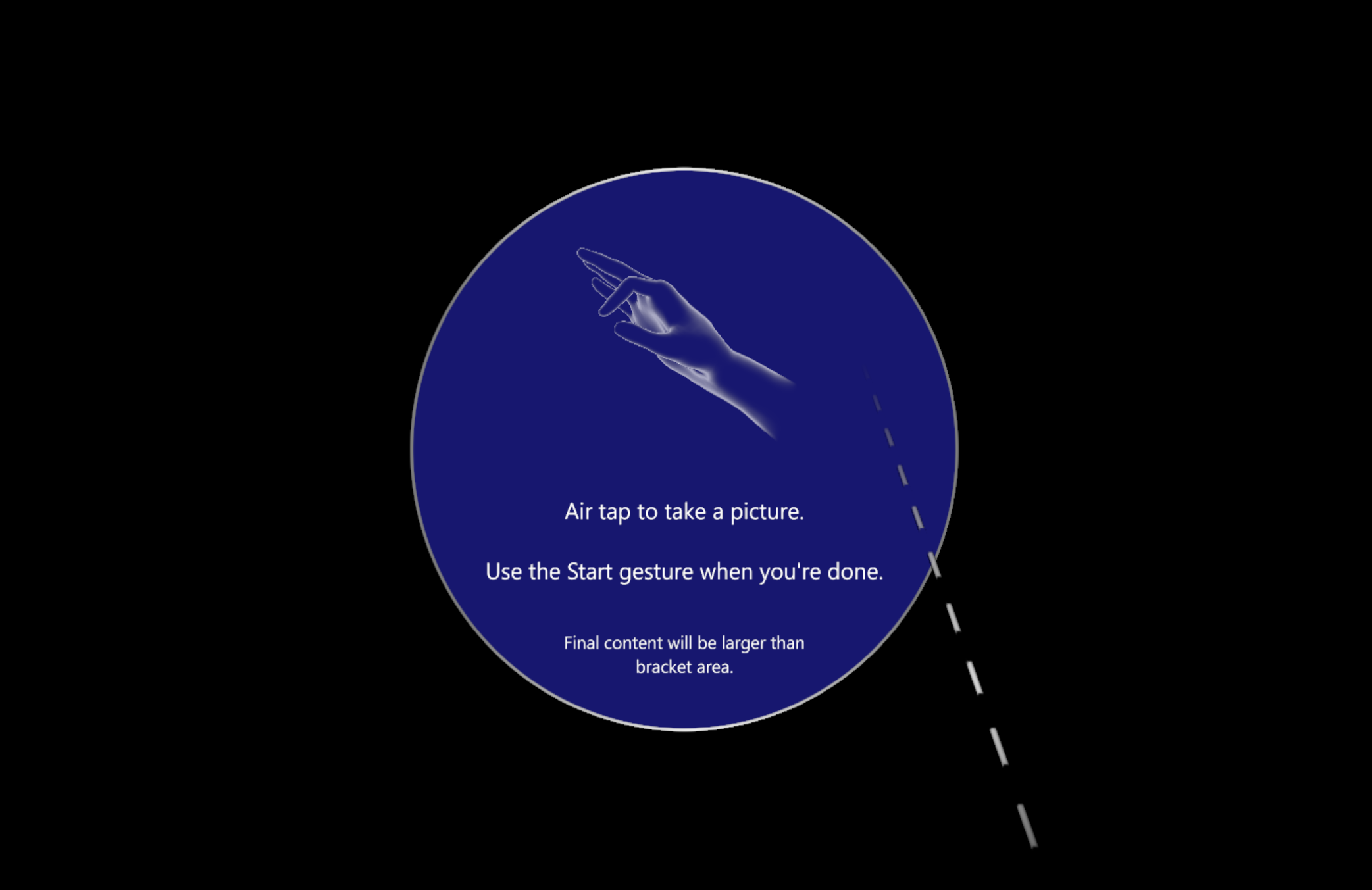
现在可以看到 PV 相机流的中心边框和近似边框的指示器。
重命名HoloLens 2设备
现在,可以通过转到“设置”应用的“关于”页来重命名HoloLens 2设备。 用户或 IT 管理员可以选择“重命名”按钮,并按照提示为其设备创建新名称。 可以使用字母、连字符和数字的组合。
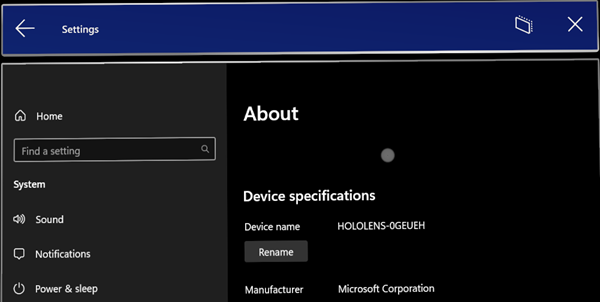
成功重命名设备时,将显示确认屏幕。
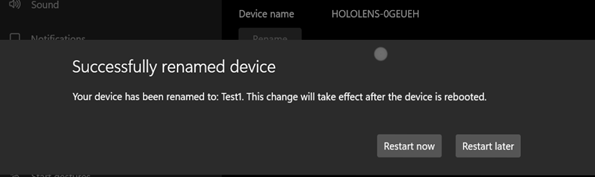
必须重新启动设备才能使重命名更改生效。
MDM 中的“开始”菜单手势设置
IT 管理员现在可以通过一组新的“开始”菜单手势策略,通过 MDM 控制托管HoloLens 2设备上的“开始”菜单手势设置。
EnableStartMenuWristTap
此策略通过点击手腕上的开始图标来控制是否可以打开“开始”菜单。 它通过 自定义 OMA-URI 策略进行管理:
- URI 值:./Vendor/MSFT/Policy/Config/MixedReality/EnableStartMenuWristTap
| Policy | 说明 | 配置 |
|---|---|---|
| MixedReality/EnableStartMenuWristTap | 允许使用手腕点击打开“开始”菜单 | 0 (禁用) ,1 (已启用,默认) |
RequireStartIconVisible
此策略控制用户是否需要在点击“开始”图标时查看“开始”图标才能打开“开始”菜单。 它通过 自定义 OMA-URI 策略进行管理:
- URI 值:./Vendor/MSFT/Policy/Config/MixedReality/RequireStartIconVisible
| Policy | 说明 | 配置 |
|---|---|---|
| MixedReality/RequireStartIconVisible | 控制用户是否查看“开始”图标以打开“开始”菜单 | 0 (禁用,默认) ,1 (已启用) |
RequireStartIconHold
此策略控制是否要求按“开始”图标两秒钟才能打开“开始”菜单。 它通过 自定义 OMA-URI 策略进行管理:
- URI 值:./Vendor/MSFT/Policy/Config/MixedReality/RequireStartIconHold
| Policy | 说明 | 配置 |
|---|---|---|
| MixedReality/RequireStartIconHold | 控制是否按“开始”图标两秒钟以打开“开始”菜单 | 0 (禁用,默认) ,1 (已启用) |
EnableStartMenuSingleHandGesture
此策略控制是否可以通过捏住拇指和食指同时查看手腕上的“开始”图标来打开“开始”菜单。 它通过 自定义 OMA-URI 策略进行管理:
- URI 值:./Vendor/MSFT/Policy/Config/MixedReality/EnableStartMenuSingleHandGesture
| Policy | 说明 | 配置 |
|---|---|---|
| MixedReality/EnableStartMenuSingleHandGesture | 通过捏住拇指和食指同时查看“开始”图标来控制是否可以打开“开始”菜单 | 0 (禁用) ,1 (已启用,默认) |
EnableStartMenuVoiceCommand
此策略控制是否可以使用语音命令打开“开始”菜单。 它通过 自定义 OMA-URI 策略进行管理:
- URI 值:./Vendor/MSFT/Policy/Config/MixedReality/EnableStartMenuVoiceCommand
| Policy | 说明 | 配置 |
|---|---|---|
| MixedReality/EnableStartMenuVoiceCommand | 控制是否可以使用语音命令打开“开始”菜单 | 0 (禁用) ,1 (已启用,默认) |
阻止 USB 外围设备的策略
你可能想要锁定HoloLens 2设备,以防止使用 USB 以太网硬件保护装置或 USB 闪存驱动器。 此更新中启用了多个 DeviceInstall MDM 策略,以允许 IT 管理员配置设备驱动程序安装策略。 若要生效,必须在连接 USB 外围设备之前应用策略。 建议在设备重置后或在干净、重新刷写的设备上配置这些策略。
DeviceInstall_Removable_Deny
此策略允许阻止HoloLens 2安装可移动设备。 它通过 自定义 OMA-URI 策略进行管理:
- URI 值:./Device/Vendor/MSFT/Policy/Config/ADMX_DeviceInstallation/DeviceInstall_Removable_Deny
| Policy | 数据类型 | 值 |
|---|---|---|
| Config/ADMX_DeviceInstallation/DeviceInstall_Removable_Deny | String | <enabled/><data id="DenyRemovableDevices" value="1"/> |
有关详细信息,请参阅 DeviceInstall_Removable_Deny 。
EnableInstallationPolicyLayering
当多个安装策略设置适用于给定设备时,此策略更改应用“允许”和“阻止”策略设置的评估顺序。 如果要确保允许安装 AllowInstallationOfMatchingDeviceIDs 策略中列出的设备,即使启用了DeviceInstall_Removable_Deny策略,请启用此策略设置。 它通过 自定义 OMA-URI 策略进行管理:
- URI 值:./Device/Vendor/MSFT/Policy/Config/DeviceInstallation/EnableInstallationPolicyLayering
| Policy | 数据类型 | 值 |
|---|---|---|
| Config/DeviceInstallation/EnableInstallationPolicyLayering | String | <enabled/><data id="AllowDenyLayered" value="1"/> |
有关详细信息,请参阅 EnableInstallationPolicyLayering 。
AllowInstallationOfMatchingDeviceIDs
此策略指定允许安装HoloLens 2设备的即插即用硬件 ID 和兼容 ID 的列表。 仅当启用 EnableInstallationPolicyLayering 策略设置时,才会使用此策略。 它通过 自定义 OMA-URI 策略进行管理:
- URI 值:./Device/Vendor/MSFT/Policy/Config/DeviceInstallation/AllowInstallationOfMatchingDeviceIDs
| Policy | 数据类型 | 值 |
|---|---|---|
| Config/DeviceInstallation/AllowInstallationOfMatchingDeviceIDs | String | <enabled/><data id="DeviceInstall_IDs_Allow_List" value="your_allowed_device_ids"/> |
有关详细信息,请参阅 AllowInstallationOfMatchingDeviceIDs 。
登录期间建议的域
在登录过程中,如果在 HoloLens 2 上设置了 PreferredAadTenantDomainName MDM 策略,则会向用户建议租户域名以加快登录过程并节省时间。 如果需要,用户可以键入其他租户域名。
注意
IT 管理员需要配置策略才能使此功能生效。
使用 FIDO2 策略Windows Hello行为
为了简化用户帐户设置,新用户使用 FIDO2 安全密钥登录HoloLens 2 (而不是 Web 登录) 之后,不再需要通过初始设备设置完成 Iris 和 PIN 注册。 在 初始设备设置期间,此行为不适用于用户登录。
为了支持需要 Iris 和/或 PIN 作为 FIDO2 安全密钥的替代登录选项的用户,新策略 EnableWindowsHelloProvisioningForSecurityKeys 作为 PassportForWork CSP 的一部分提供,用于控制Windows Hello预配行为。 如果在 HoloLens 2 上启用此策略,则新用户使用 FIDO2 安全密钥登录到其设备后,设备将启动 Iris 和 PIN 注册。 可以通过自定义 OMA-URI 配置文件在 Intune 中配置它:
- URI 值:./Device/Vendor/MSFT/PassportForWork/{TenantId}/Policies/EnableWindowsHelloProvisioningForSecurityKeys
| Policy | 数据类型 | 值 |
|---|---|---|
| MSFT/PassportForWork/{TenantId}/Policies/EnableWindowsHelloProvisioningForSecurityKeys | 布尔值 | false (默认) ,True |
登录应用默认屏幕策略
在某些环境中,设备在多人之间共享,并且不是每个人都注册了 Iris 登录。 在这些情况下,最好始终显示“其他用户”屏幕,以便选取设备的用户可以快速启动登录过程。 例如,在每个人都使用其 FIDO2 安全密钥登录的环境中,最好从“其他用户”屏幕开始,而不是首先找到正确的用户。
为了帮助实现此方案,我们添加了一个新的 MDM 策略:PreferLogonAsOtherUser。 启用此策略后,HoloLens 登录应用在应用启动时默认显示“其他用户”屏幕。
- URI 值:./Device/Vendor/MSFT/Policy/Config/MixedReality/PreferLogonAsOtherUser
| Policy | 数据类型 | 值 |
|---|---|---|
| Config/MixedReality/PreferLogonAsOtherUser | Int | 0 (禁用,默认) ,1 (已启用) |
手部跟踪改进
改进了手部跟踪系统,使跟踪在瞄准地板上的物体时更加可靠。
字体和 IME 改进
此更新改进了多种简体中文字体和Microsoft拼音输入法编辑器 (IME) ,以支持 GB18030-2022。 可以使用添加到 yahei、Simsun 和 Dengxian 的 Microsoft添加项,输入和显示符合级别 1 或 2 中的字符。 此更新现在支持 Simsun Ext-B 字体中的 Unicode 扩展 E 和 F。 此更新满足级别 3 的要求。 这些改进与发布到Windows 11版本预览频道的内容一致。 可在 Windows 预览体验成员博客中找到更多详细信息。
支持 NFC 读取器
HoloLens 的下一个 Insider Preview 外部测试版包括用户利用 NFC 阅读器的功能。 使用 USB-C NFC 读卡器,HoloLens 2设备可与 Azure AD 支持的 NFC FIDO2 卡集成。 对于无尘室环境或 ID 徽章包含 FIDO 技术的用户,此方法可以为 HoloLens 登录启用“点击 & PIN”体验。 此功能为用户提供更快的登录体验。
USB NFC 读取器支持
USB-CCID (芯片卡接口设备) 兼容 NFC FIDO2 读卡器,支持 USB 基类“0B”和子类“00”。 有关 USB CCID 设备的Microsoft类驱动程序的详细信息,请参阅适用于 USB CCID 智能卡 的Microsoft类驱动程序。 有两种方法可以确定 NFC 读取器是否与 HoloLens 兼容。 可以参考读者制造商提供的文档。 或者,你可以在电脑上使用设备管理器,如下所示:
- 将 USB NFC 读取器插入 Windows 电脑。
- 在“设备管理器”中,找到读取器设备并右键单击它,然后选择“属性”。
- 在“详细信息”选项卡中,选择“兼容 ID”属性,如果列表中有“USB\Class_0b&SubClass_00”,检查。
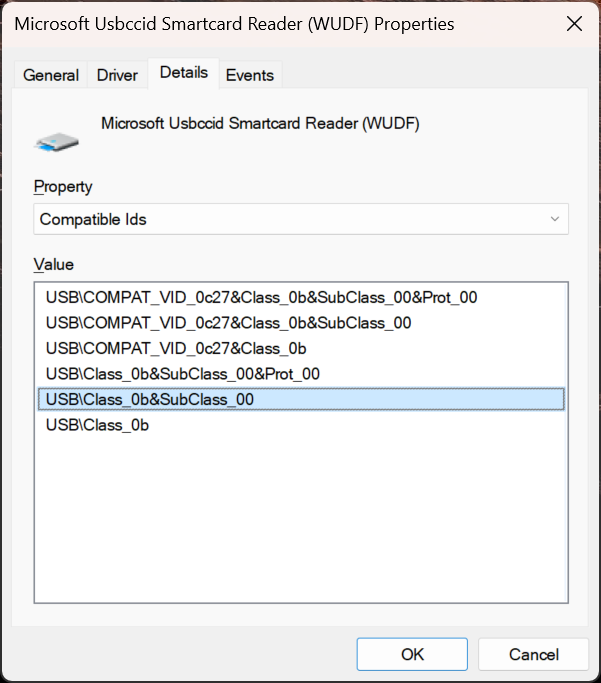
注意
如果 USB NFC 读取器在具有内置 CCID 驱动程序的 Windows 桌面上工作,则同一读取器应与HoloLens 2兼容。 如果读取器需要第三方驱动程序 (Windows 更新或通过手动安装驱动程序) ,则读取器与 HoloLens 2 不兼容。
无论是登录到之前使用的设备还是新设备,请按照以下步骤使用 NFC 读取器登录:
在“其他用户”屏幕中,输入 FIDO 键/点击读取器的 NFC 键。
输入 FIDO PIN。
按 FIDO 键上的按钮/再次针对读取器点击 NFC 键。
设备登录。
a. 注意:如果用户不熟悉设备,将显示“单一生物识别披露屏幕”。
然后会显示“开始”菜单。
注意
HoloLens 2的 NFC 读取器支持仅支持用于 FIDO2 登录的 NFC CTAP。 没有计划提供与 Windows 桌面上相同级别的智能卡 WinRT API 支持。 此决定是由于智能卡 WinRT API 之间的差异造成的。 此外,与桌面版本相比,用于HoloLens 2的 SCard API 的功能更少,某些读取器和功能可能不受支持。
修复和改进
- 修复了在 PageVisibility MDM 策略中未正确显示/隐藏特定页面的问题, (Windows 11 生成仅) 。
- 修复了以下问题:在仅) 生成 (Windows 11,在虚拟键盘上轻扫键入时无法正常工作。
- 修复了在读取 ESP 配置之前发生 Autopilot 故障时未显示“重置”按钮的问题。
- 对虚拟键盘进行了次要更新,包括向用户提供的键盘建议的优化,以及键入时改进的音频反馈。
- 在此更新之前,用户通常不清楚何时可以从虚拟键盘进行听写。 用户现在在启动听写时看到旋转图标,并且仅在听写可用后显示用于开始说话的听写提示。
- 登录屏幕上的“添加帐户”按钮现在可以在设备上现有帐户列表的上方找到。 现在,无论你在屏幕上的滚动位置如何,它都可见。
- 修复了用户无法通过“设置”应用指定Windows 更新的活动小时范围的问题。
- 修复了首次用户设置 (Iris 注册、PIN 注册等 ) 在用户首次登录设备后显示可能需要几分钟时间的问题。
- 修复了“设置”应用的问题,其中某些启动 URI 处理不正确。
- 修复了“设置”应用中的搜索框功能。
- 在 HoloLens 上添加了对 LocalUsersAndGroups MDM 策略的支持。 (仅适用于“设备所有者”组。)
Windows Holographic 版本 23H1 - 2023 年 9 月更新
- 内部版本 22621.1133
更新中的改进和修复:
- 修复了删除用户时设备可能崩溃的问题。
- 还原了 Microsoft Edge 中的 WebXR (AR) 功能。
Windows Holographic 版本 23H1 - 2023 年 8 月更新
- 内部版本 22621.1125
更新中的改进和修复:
- 此更新包括 Windows 安全更新。
Windows Holographic 版本 23H1 - 2023 年 7 月更新
- 内部版本 22621.1120
更新中的改进和修复:
- 修复了隐私/AllowInputPersonalization 策略设置为“不允许”时显示不正确的语音识别设置的问题。
- 修复了用户无法使用蓝牙与电脑配对的问题。
Windows Holographic 版本 23H1 - 2023 年 6 月更新
- 内部版本 22621.1113
Windows Holographic 版本 23H1 现已推出,为HoloLens 2用户、IT 专业人员和开发人员带来了一组出色的新功能。 查看适用于HoloLens 2的所有新功能!
作为 23H1 版本的一部分,HoloLens 2将迁移到 Windows 11。 若要升级,HoloLens 2设备当前必须运行 2021 年 5 月 1 日更新 (内部版本 20346.1002) 或更高版本。 如果 23H1 功能更新不可用,请更新设备并重试。 如果你的版本早于 Windows Holographic 版本 20H2 (内部版本 19041.1136) , 在更新到 2021 年 5 月更新 (内部版本 20346.1002) ) 或更高版本之前,首先需要更新到 2021 年 2 月更新 (内部版本 19041.1136 或更高版本。
注意:随着 Windows Holographic 版本 23H1 的推出,我们将停止 Windows Holographic 版本 20H2 (内部版本 19041.1128+) 的每月服务更新。 此更改使我们能够专注于较新的版本,并继续提供有价值的改进。
| 功能 | 说明 | 用户或方案 |
|---|---|---|
| 从“设置”功能应用商店应用更新 | 引入了从“设置”应用手动检查应用更新的选项。 | 全部 |
| WebView2 控件现已可用 | Microsoft Edge WebView2 控件允许在本机应用中嵌入 web 技术 (HTML、CSS 和 JavaScript) ,现在可用于HoloLens 2。 | 开发人员版 |
| 设置应用程序中的设备重置要求 | 设备必须有足够的电池和可用磁盘空间才能执行设备重置。 | 全部 |
| 删除混合世界中应用的位置 | 上下文菜单中现在提供了用于关闭应用的一个或多个位置的选项。 | 全部 |
| Autopilot 流期间自动更新Dynamics 365 Remote Assist和Dynamics 365 Guides | 使用 Autopilot 预配HoloLens 2设备时,Dynamics 365应用程序会自动更新。 | IT 管理员 |
| 重新启动已启用 CSP 和相关更改 | Hololens 现在支持每周计划的重新启动和其他选项。 | IT 管理员 |
| 更新可用通知 | 向用户显示查看“开始”菜单时更新可用。 | 最终用户 |
| Autopilot 重置体验 | Autopilot 重置体验的改进,使用户无需手动刷写即可重置HoloLens 2和重启 Autopilot。 | IT 管理员 |
| 生物识别披露屏幕 | 向所有新用户显示设备使用哪些生物识别的信息。 | 全部 |
| 删除设备上的用户 | 用于管理何时从设备中删除用户的新策略,以防止达到最大限制。 | IT 管理员 |
| 修复了改进 | HoloLens 的修复和改进。 | 全部 |
IT 管理员清单
✔️ 如果要管理用户是否可以手动检查从“设置”应用更新应用商店应用,请参阅“设置”中的应用商店应用更新。
✔️ 若要详细了解Dynamics 365应用如何自动更新到最新版本,请阅读 Autopilot Flow 期间的自动更新。
✔️ 如果想要允许用户在不需要手动闪存的情况下重置其设备,请参阅 Autopilot 重置体验。
✔️ 如果需要自动从 HoloLens 中删除用户,请参阅 删除设备上的用户。
✔️ 如果要将策略设置为 HoloLens 设备 按计划自动重新启动,请继续阅读。
从“设置”应用商店应用更新
虽然Microsoft应用商店中的应用由设备自动保持最新状态,但有时你可能希望手动检查更新,以便更快地获取这些应用更新。 通常,此检查是在 Microsoft 应用商店应用中完成的。 但是,如果在环境中阻止了 Microsoft Store,则此选项不可用。 对于此类环境,现在可以从“应用 -> 应用更新”下的“设置”应用中手动检查应用商店应用的更新。
IT 管理员可以使用 URI ms-settings:appupdate使用 Settings/PageVisibilityList 策略阻止或允许此页面。
可在其中查看此功能的“设置”应用的屏幕截图。
.png)
WebView2 现已推出
Microsoft Edge WebView2 控件允许在本机应用中嵌入 web 技术 (HTML、CSS 和 JavaScript) ,现在以公共预览版的形式提供给HoloLens 2。 WebView2 控件使用新的基于 Chromium 的 Microsoft Edge 作为呈现引擎,在本机应用中显示 Web 内容。 使用 WebView2,可以在本机应用的不同部分嵌入 Web 代码,或者在单个 WebView2 实例中生成所有本机应用。
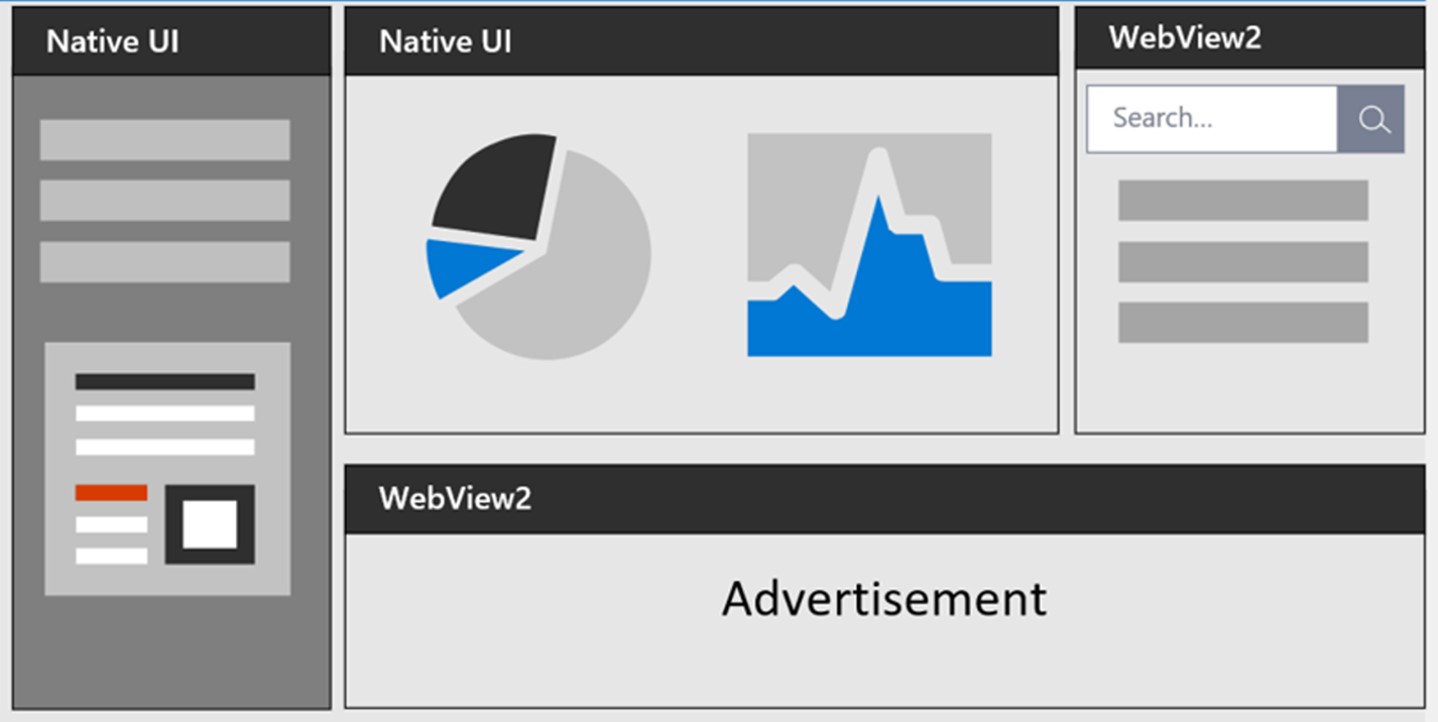
若要开始生成 WebView2 应用,请参阅 WebView2 入门 了解一般概述。 可以在 HoloLens 2 Unity 应用中的 WebView2 入门中找到 HoloLens 特定文档, (预览版) 。
对于HoloLens 2开发,Microsoft.Web.WebView2 包的版本必须为 1.0.1722.45 或更高版本,这可能高于默认值。 对于Unity开发人员,适用于 Unity 的 Microsoft 混合现实 WebView 插件至少已包含此版本。
“设置”应用中的设备重置要求
若要成功完成设备重置,必须满足以下两个条件:设备必须具有足够的电池电量和可用磁盘空间。 在“重置 & 恢复”页上,仅当设备满足至少 40% 的电池电量和 6GB 可用磁盘空间阈值时才启用“开始使用”按钮。
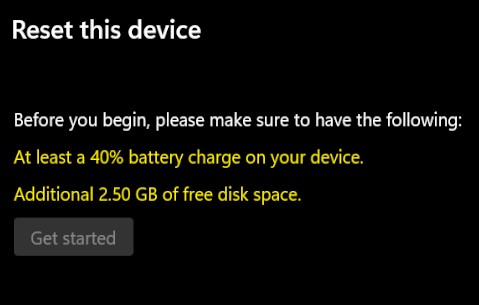
删除混合世界中应用的位置
现在,可以通过从该应用程序的上下文菜单中选择 “关闭所有 (”或“ 关闭 ”(如果只有一个放置) 选项)来关闭混合世界中应用程序的所有放置。 此功能在展台模式下也可用。 注意:仅当应用程序放置在混合世界中时,此菜单选项才可用。
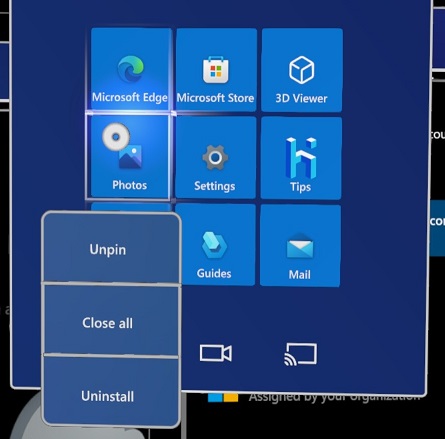
Autopilot Flow 期间自动更新Dynamics 365 Remote Assist和参考线
使用 Autopilot 预配HoloLens 2设备时,Dynamics 365 Remote Assist和Dynamics 365 Guides应用程序现在都会自动更新到最新的可用版本。 完成 Azure Active Directory 联接后,会立即进行更新。
在Intune中重新启动已启用 CSP 和相关更改
除了支持计划的每日单次重新启动外, 重新启动 CSP 现在还支持计划的每周重新启动。
按如下所示创建自定义 OMA-URI 设备配置文件,并将其应用于 HoloLens 设备组:
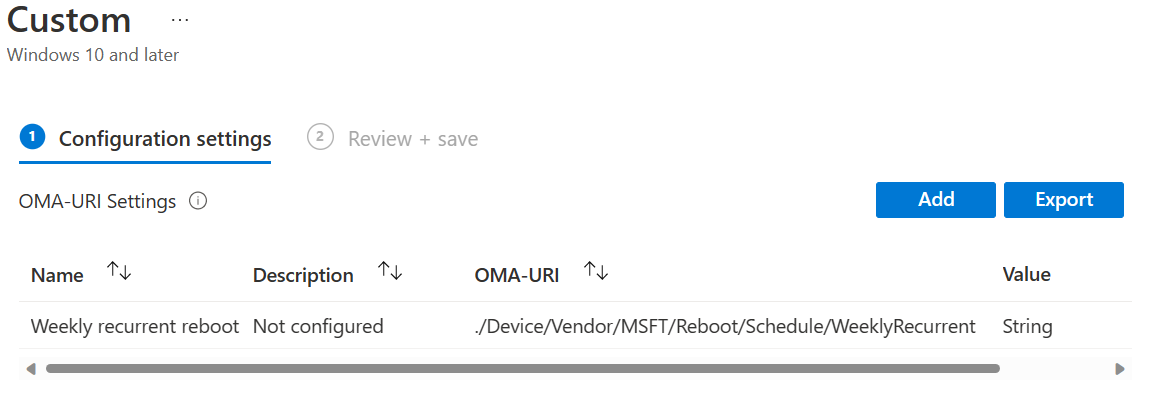
注意
通过“设置目录”设置重新启动 CSP 计划很快获得支持。 在此之前,请使用 OMA-URI。
对于“OMA-URI”字段,请指定以下三个选项之一:
./Device/Vendor/MSFT/Reboot/Schedule/Single./Device/Vendor/MSFT/Reboot/Schedule/DailyRecurrent./Device/Vendor/MSFT/Reboot/Schedule/WeeklyRecurrent
注意
不支持在同一设备上同时设置 DailyRecurrent 和 WeeklyRecurrent 配置。
对于 数据类型 字段,请选择 “字符串”。
对于 值 字段,输入开始日期和时间的日期值,例如 2023-01-06T10:35:00 ,以设置从给定日期开始的 DailyRecurrent 重新启动,并在设置开始时间 后两分钟 开始。 同样,设置 WeeklyRecurrent 从给定日期开始,每七天启动一次两分钟。 例如,如果指定 10:00,则会在 10:02 处重新启动。
注意
定期计划重启的实际时间大约比配置的时间晚 2 分钟。 此延迟是预期和有意保留作和通信状态的。
更新可用通知
拥有最新的设备非常重要。 以前的功能改进使你可以查看何时准备好 安装更新。 通过此新更新,设备将在更新可供 下载时显示。 与桌面设备一样,当更新可用时,Hololens 会显示一个蓝色的更新圆圈图标。 此图标靠近用户图标。
- 选择用户图标。 此时会打开用户上下文菜单。
- 选择“ 下载更新 ”以启动“设置”应用更新页面,其中显示可供下载的更新。
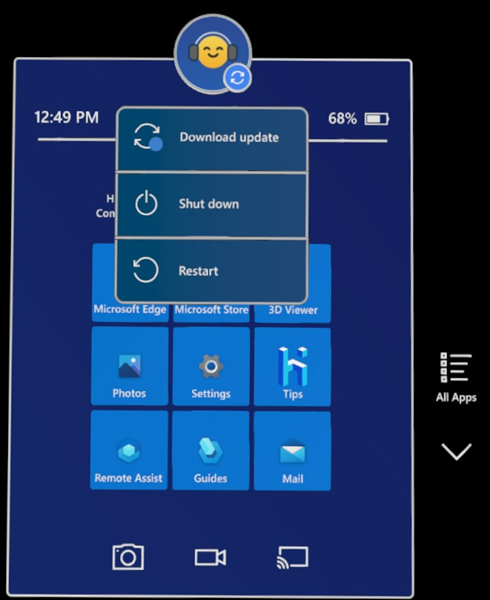
Autopilot 重置体验
如果 Hololens 2 在某些安装方案中失败,则提供用于改进 Autopilot 重置体验的新设置。 此设置允许用户再次开始 Autopilot 体验,而无需手动刷写HoloLens 2设备。 在 ESP 配置中,将 “发生安装错误时允许用户重置设备 ”设置为 “是 ”,并且设备显示“重置设备”按钮。 如果用户选择“重置设备”,则延迟约 1 分钟后,HoloLens 2重置作系统和 OOBE 体验。
生物识别披露屏幕
在设备校准之前,我们更改了其中一个 OOBE 屏幕,以显示有关头部、手部和眼睛运动的设备使用情况的信息。 配置为跳过校准的设备不会跳过此生物识别披露屏幕,因此设备上的所有新用户都会看到设备生物识别使用情况。 此屏幕的目的是更好地通知用户正在收集的数据。 对收集的数据没有更改。
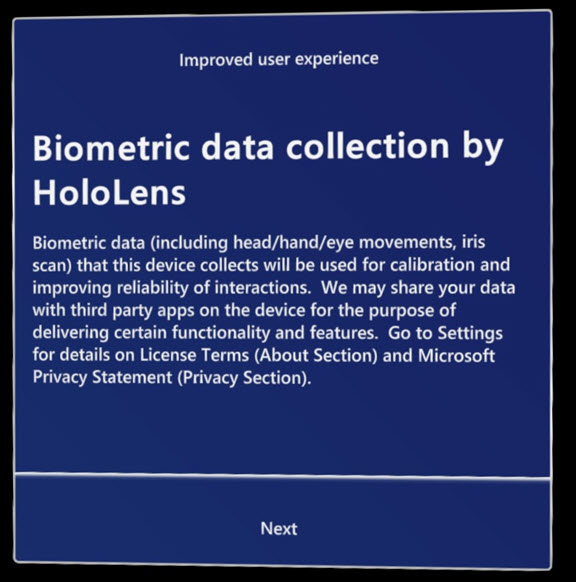
删除设备上的用户
具有缩放部署HoloLens 2设备的组织可能会遇到每个设备 64 个用户的限制,从而阻止添加用户。 为了解决这种情况,我们添加了控件,这些控件按受控间隔从设备中删除最近的用户。 此功能在桌面版 Windows 上也可用。 出于其他原因,以受控方式删除用户也很有用。 删除非活动帐户可加快登录过程,并通过减少未使用数据的保留来提高隐私和安全性。 我们使用三个条件来确定何时删除设备上的用户帐户:
- 当用户在特定天数内在设备上处于非活动状态时,请通过 ProfileInactivityThreshold 进行配置。
- 当设备达到存储阈值时,可通过 StorageCapacityStartDeletion 和 StorageCapacityStopDeletion 进行配置。
- 当设备达到支持的最大用户数时, (64) 。
若要了解有关这些策略的详细信息,请访问 AccountManagement CSP 或参阅部署指南的 与多人共享 HoloLens 部分。
修复和改进
以前,可以通过 EnterpriseModernAppManagement CSP 在设备上下文中安装应用。 现在,还可以在设备上下文中卸载应用。
引入了 Low-Signal 深度模式,可在深色和闪亮物体上生成更完整的深度测量。 此功能改进了对深色汽车的 Azure 对象定位检测。
更新了外部测试版生成文档,以解决损坏的设备重置方案和解决方案。
修复了在 PageVisibility MDM 策略中未正确显示/隐藏特定页面的问题。
Windows Holographic 版本 22H2 - 2023 年 5 月更新
- 内部版本 20348.1543
此更新包括 Windows 安全更新。
Windows Holographic 版本 22H2 - 2023 年 4 月更新
- 内部版本 20348.1542
此更新包括 Windows 安全更新。
Windows Holographic 版本 22H2 - 2023 年 3 月更新
- 内部版本 20348.1540
此更新中修复了以下问题:
- 提高了在发生特定网络故障时处理 AAD 组成员身份的可靠性。 此问题影响了展台模式下一组有限用户的登录体验。
Windows Holographic 版本 22H2 - 2023 年 2 月更新
- 内部版本 20348.1537
更新中的改进和修复:
- 更新了扩展眼动跟踪 API,以提供对 90fps 眼动跟踪数据的访问权限。
- 更新了 的行为
AADGroupMembershipCacheValidityInDays,以便在缓存过期时立即创建登录用户的 AAD 组成员身份检查。 - 修复了以下问题:从注册了多个协议处理程序的 Edge 单击的超链接无法正确打开。
- 提高了在设备处于待机状态时通过 MDM 安装 LOB 应用的可靠性。
Windows Holographic 版本 22H2 - 2023 年 1 月更新
- 内部版本 20348.1535
更新中的改进和修复:
- 解决了在某些情况下导致双手启动手势 (手腕点击) 无法正常工作的问题。
Windows Holographic 版本 22H2 - 2022 年 12 月更新
- 内部版本 20348.1531
更新中的改进和修复:
- 修复了以下问题:如果删除和添加 VPN 配置文件在同一会话中,则意外删除 MDM 托管配置文件。
Windows Holographic 版本 22H2
- 内部版本 20348.1528
此更新为HoloLens 2用户和 IT 专业人员带来了一组出色的新功能。 查看适用于HoloLens 2的所有新功能!
| 功能 | 说明 | 用户或方案 |
|---|---|---|
| 用于加快添加用户的新策略 | 启用新策略,允许 IT 管理员在向设备添加新用户时跳过 OOBE 中的多个屏幕。 | IT 管理员 |
| 用于禁用 NCSI 被动轮询的新策略 | 通过关闭与 Wi-Fi 接入点的自动重新连接来保持与 Intranet 的连接。 | IT 管理员 |
| 登录屏幕上的强制门户,输入 Wi-Fi 凭据以帮助登录 | IT 管理员可以启用的新策略,该策略允许在登录屏幕上使用强制门户来帮助连接到 Wi-Fi。 | IT 管理员 |
| 通过 MDM 清理存储 | 通过 MDM 清理文件,使用存储感知清理旧的未使用文件。 | IT 管理员 |
| 安全基线 | 两组安全限制可用于向设备添加更多控制。 | IT 管理员 |
| 为 W32 时间服务配置 NTP 客户端 | 用于为设备设置自己的时间服务器,以帮助保持设备符合要求。 | IT 管理员 |
| 修复了改进 | HoloLens 的修复和改进。 | 全部 |
IT 管理员清单
✔️ 如果要加快新用户登录速度,检查新策略以加快用户添加速度。
✔️ 如果需要阻止设备自动连接到 Wi-Fi 接入点,请了解如何 禁用 Wi-Fi 自动恢复。
✔️ 尝试对设备进行远程故障排除,但没有足够的空间来收集日志? 尝试 使用 MDM 清理一些存储空间。
✔️ 如果需要增加安全性、计划出售设备或需要检查框进行安全审查,检查安全基线。
✔️ 如果使用自己的时间服务器,并且希望 HoloLens 设备使用它,并检查设置自己的时间服务器。
新策略或新启用的策略列表:
MixedReality/AllowCaptivePortalBeforeLogonMixedReality/ConfigureNtpClientMixedReality/DisallowNetworkConnectivityPassivePollingMixedReality/NtpClientEnabledMixedReality/SkipCalibrationDuringSetupMixedReality/SkipTrainingDuringSetupStorage/AllowStorageSenseGlobalStorage/AllowStorageSenseTemporaryFilesCleanupStorage/ConfigStorageSenseCloudContentDehydrationThresholdStorage/ConfigStorageSenseDownloadsCleanupThresholdStorage/ConfigStorageSenseGlobalCadence
用于加快添加用户的策略
在企业中缩放 HoloLens 设备的部署时,可以通过这些新策略更快地设置新用户,以便跳过全新体验 (OOBE) 中的步骤。 有两个新区域可以绕过。 将这些屏幕组合在一起后,用户可将新的 Azure AD 用户添加到设备,以比以前更快地启动和运行。 这些新策略使你能够在设备清单中应用更精细的优化。
他们跳过的新策略和屏幕包括:
| Policy | 跳过的屏幕 | 屏幕截图 |
|---|---|---|
| 跳过校准 | 校准在 OOBE 期间运行,稍后可以通过“设置”应用运行,或使用眼动跟踪的应用提示用户校准时运行。 用: SkipCalibrationDuringSetup |
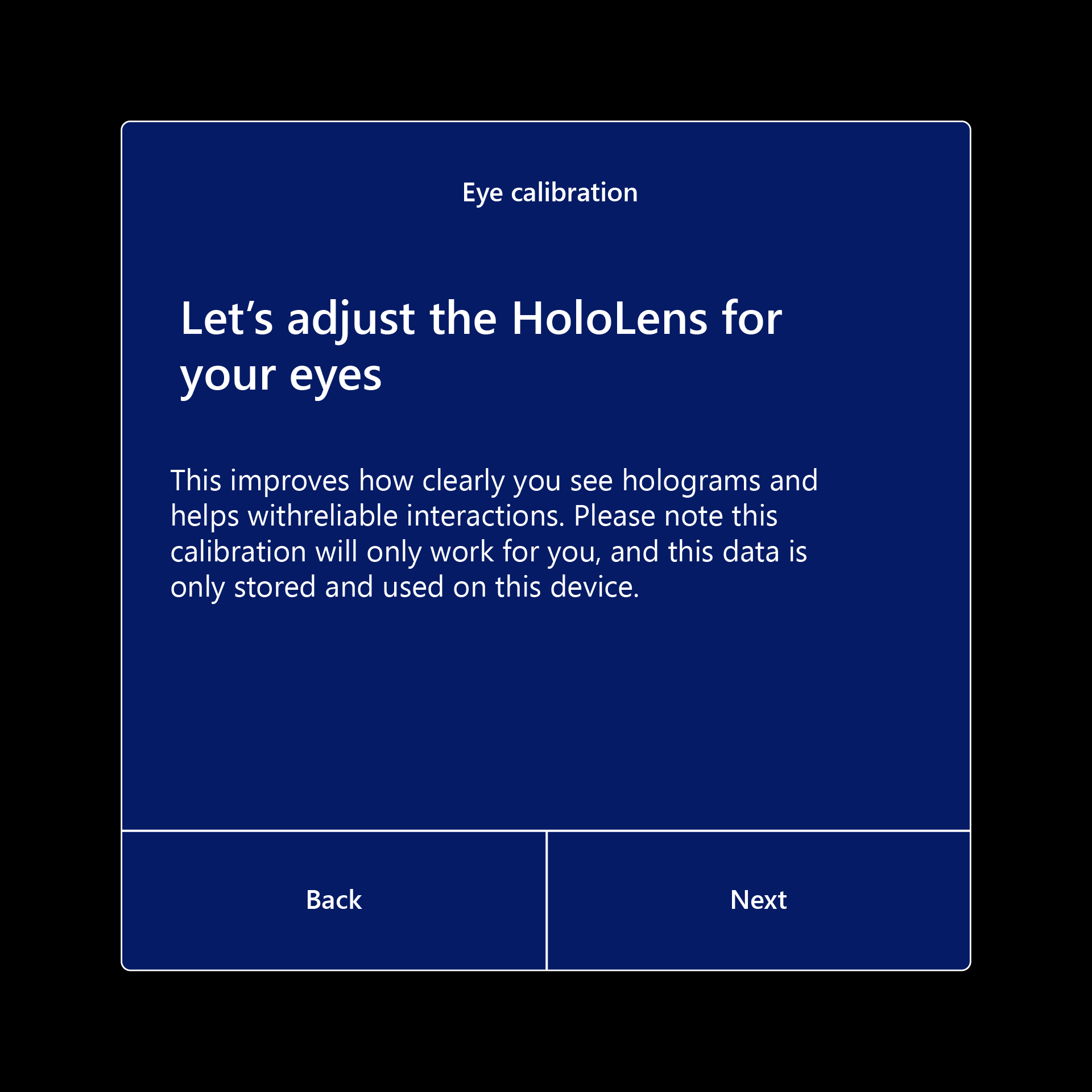
|
| 跳过训练 | 如何打开和关闭“开始”菜单,稍后可以通过“提示”应用了解该菜单。 用: SkipTrainingDuringSetup |
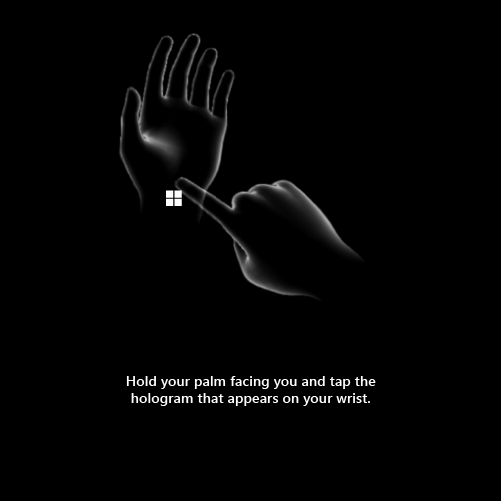
|
OMA-URI (开放移动联盟统一资源标识符) 新策略:
./Device/Vendor/MSFT/Policy/Config/MixedReality/SkipCalibrationDuringSetup./Device/Vendor/MSFT/Policy/Config/MixedReality/SkipTrainingDuringSetupInt 值
- 0:将体验保留为默认 ()
- 1:跳过
有关如何提高新用户的设置速度的详细信息,检查有关如何快速设置新用户的指南。
稍后在 策略 CSP - MixedReality 中找到此信息。
用于禁用 NCSI 被动轮询的新策略
Windows 网络连接状态指示器可能会从被动轮询中获得支持 Internet 的误报信号。 当设备连接到仅限 Intranet 的接入点时,这可能会导致意外 Wi-Fi 适配器重置。 启用此策略可避免误报 NCSI 被动轮询导致的意外网络中断。
新策略的 OMA-URI: ./Device/Vendor/MSFT/Policy/Config/MixedReality/DisallowNetworkConnectivityPassivePolling
- 布尔值
稍后在 策略 CSP - MixedReality 中找到此信息。
登录屏幕上的强制门户,输入 Wi-Fi 凭据以帮助登录
有时,Wi-Fi 连接需要其他信息才能向访问点提供凭据。 以前,用户只能在首次在 OOBE 中设置设备时或在“设置”应用中登录时提供这些凭据。 以前,用户无法在登录屏幕上调整此配置,有时很难解决。
这项新功能是一种选择加入策略,IT 管理员可以启用此功能,以帮助在新区域或新用户中设置新设备。 启用此策略后,它将允许登录屏幕上的 强制门户 ,允许用户输入凭据以连接到 Wi-Fi 接入点。 如果启用,登录将实现与 OOBE 类似的逻辑,以便在必要时显示强制门户。
MixedReality/AllowCaptivePortalBeforeLogon
新策略的 OMA-URI: ./Device/Vendor/MSFT/Policy/Config/MixedReality/AllowCaptivePortalBeforeLogon
Int 值
- 0:默认值 - 关
- 1:打开
稍后在 策略 CSP - MixedReality 中找到此信息。
通过 MDM 清理存储
存储感知现已在 HoloLens 2 上提供,用于管理旧文件的清理。 IT 管理员现在还可以使用以下 MDM 策略在 HoloLens 2 上配置存储感知的行为:
-
Storage/AllowStorageSenseGlobal
- 设置在设备上启用的存储感知,并在达到低存储时运行。
-
Storage/AllowStorageSenseTemporaryFilesCleanup
- 当存储感知运行时,它可以删除用户未使用的临时文件。
-
Storage/ConfigStorageSenseCloudContentDehydrationThreshold
- 当存储感知运行时,它可以在特定天数内冻结未打开的云支持的内容。 如果启用此策略设置,则必须提供云支持的文件在存储感知解除冻结之前可以保持未打开的最短天数。 支持的值为:0-365。
-
Storage/ConfigStorageSenseDownloadsCleanupThreshold
- 存储感知运行时,如果打开时间超过特定天数,则它可以删除用户的“下载”文件夹中的文件。 如果启用此策略设置,则必须提供文件在存储感知将其从“下载”文件夹中删除之前可以保持未打开的最短天数。 支持的值为:0-365。
-
Storage/ConfigStorageSenseGlobalCadence
- Storage Sense 可以自动清理用户的某些文件以释放磁盘空间。 以下是支持的选项:
- 1 – 每日
- 7 – 每周
- 30 – 每月
- 0 – 在可用磁盘空间不足 (默认)
- Storage Sense 可以自动清理用户的某些文件以释放磁盘空间。 以下是支持的选项:
稍后在 策略 CSP - MixedReality 中找到此信息。
安全基线
在某些情况下,你可能希望对设备施加一些更严格的限制。 无论需要什么安全,都可以选择两个安全基线之一,为设备群添加额外的安全层。
选择此链接可读取 安全基线。
为 W32 时间服务配置 NTP 客户端
你可能想要为设备群配置其他时间服务器。 通过此更新,IT 管理员现在可以使用以下策略配置 NTP 客户端的某些方面。 例如,在“设置”应用中,“时间/语言”页显示时间同步后的时间服务器;如果通过 MDM 策略配置了另一个值, time.windows.com 则显示另一个时间服务器。
注意
需要重新启动才能使这些策略生效。
NtpClientEnabled
此策略设置指定是否启用 Windows NTP 客户端。
- OMA-URI:
./Device/Vendor/MSFT/Policy/Config/MixedReality/NtpClientEnabled - 数据类型:String
- 价值
<enabled/>
ConfigureNtpClient
此策略设置指定一组用于控制 Windows NTP 客户端的参数。 有关支持的配置参数,请参阅 策略 CSP - ADMX_W32Time - Windows 客户端管理 。
注意
将示例中的值替换为时间服务器所需的值。 有关更多详细信息,请参阅 此链接 。
- OMA-URI:
./Device/Vendor/MSFT/Policy/Config/MixedReality/ConfigureNtpClient - 数据类型:String
- 值:
<enabled/><data id="W32TIME_NtpServer"
value="time.windows.com,0x9"/><data id="W32TIME_Type"
value="NTP"/><data id="W32TIME_CrossSiteSyncFlags"
value="2"/><data id="W32TIME_ResolvePeerBackoffMinutes"
value="15"/><data id="W32TIME_ResolvePeerBackoffMaxTimes"
value="7"/><data id="W32TIME_SpecialPollInterval"
value="1024"/><data id="W32TIME_NtpClientEventLogFlags"
value="0"/>
修复了 Windows 全息版本 22H2 中的改进 - 2022 年 11 月更新
- 修复了在设备处于连接待机状态并在注册 8 小时后连接到交流电源时无法可靠地收集远程日志收集的问题。
Windows Holographic 版本 22H1 - 2022 年 10 月更新
- 内部版本 20348.1522
本月的版本仅包含 Windows 安全修补程序。 期待我们即将发布并检查预览体验成员版本。
Windows Holographic 版本 22H1 - 2022 年 9 月更新
- 内部版本 20348.1518
更新中的改进和修复:
- 更新了内置 OpenXR 代码。 此更改为没有Microsoft商店访问权限的客户提供了最佳的开箱即用体验。
- 医疗合作伙伴可以通过扩展 ET API 访问 90fps 眼动跟踪。
- 修复了 AssignedAccessSettings 中的问题:在为HoloLens 2上登录的用户启用展台模式时,它未提供正确结果。
Windows Holographic 版本 22H1 - 2022 年 8 月更新
- 内部版本 20348.1513
更新中的改进和修复:
- 从“OpenXR 工具”应用的标题和设置选项卡中删除“开发人员”。
- 应用暂停/恢复和设备睡眠模式的稳定性改进。
- 提高手部跟踪的性能。
- 更新
XR_MSFT_spatial_graph_bridge函数和结构名称。 - 无需请求权限即可使用扩展 ET API。
- 扩展 ET API 现在支持 30fps、60fps 和 90fps。
Windows Holographic 版本 22H1 - 2022 年 7 月更新
- 内部版本 20348.1511
更新中的改进和修复:
- 修复了尝试调试 OpenXR 工作流的全息影像稳定性可能导致崩溃的问题。
Windows Holographic 版本 22H1 - 2022 年 6 月更新
- 内部版本 20348.1506
更新中的改进和修复:
- 此每月质量更新不包含任何显著更改。 我们鼓励你使设备保持最新状态,以获取所有最新的修复和改进。 请关注我们的 预览体验成员版本, 了解下一个功能版本的一些潜在新功能。
Microsoft应用商店应用更新
HoloLens 2有新版本的 Microsoft Store 应用。 当更新 Microsoft Store 应用本身时,此应用更新会无缝进行。 更新完成后,你将看到类似于桌面版应用商店应用的店面。 无论作系统版本如何,此应用更新都会分发到所有HoloLens 2设备。
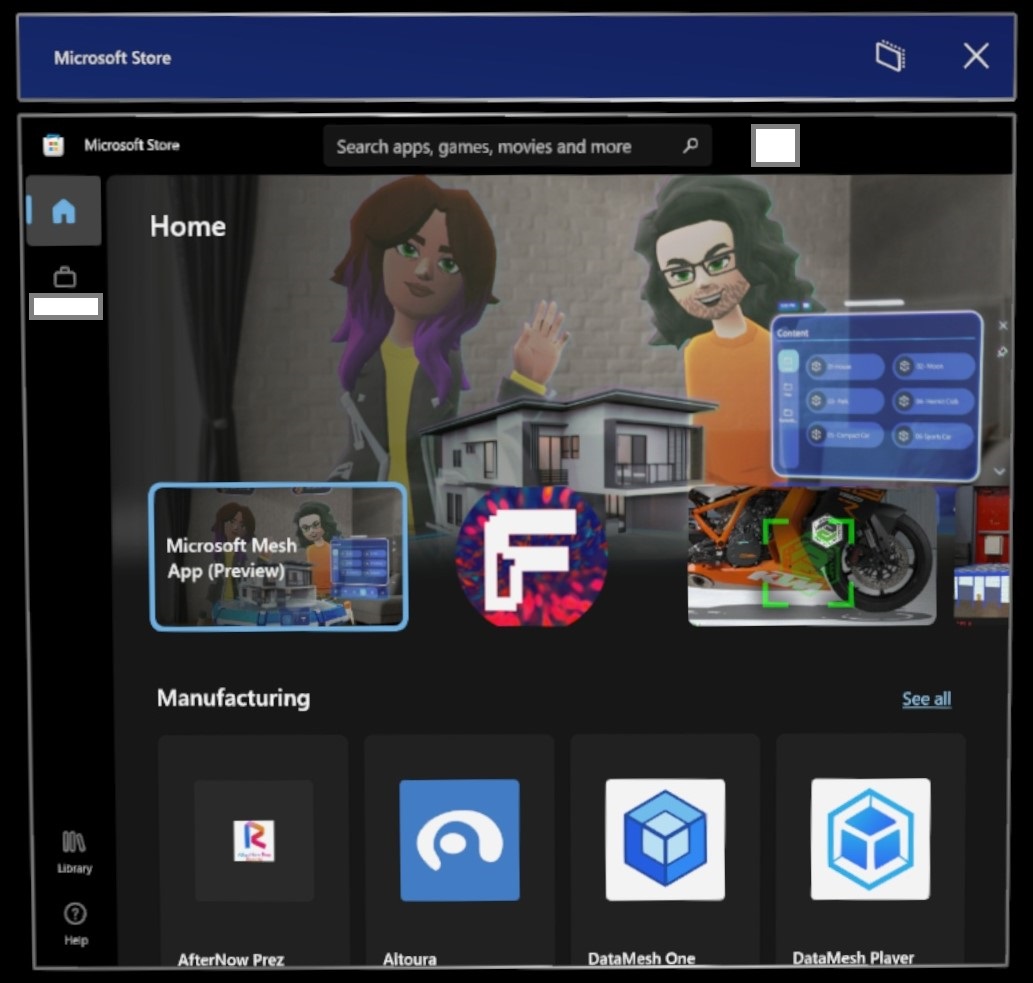
在新应用商店中,你将看到可用于HoloLens 2的应用。 你可以滚动浏览不同的各种行业和解决方案,以查看可能对你有用的应用。 你可以通过选择“工作”图标来访问任何公司应用,该图标类似于左上角的公文包。 (此屏幕截图中将审查公司名称和用户) 。
想要检查应用或应用版本? 可以选择“ 库 ”图标和 “获取更新”。 想要了解应用处于哪个版本? 从“ 库 ”屏幕中,选择设备上安装的应用以转到该应用页面,然后滚动到底部并查找 >_ 已安装版本。
Windows Holographic 版本 22H1 - 2022 年 5 月更新
- 内部版本 20348.1503
更新中的改进和修复:
- 修复了以下已知问题:如果禁用 ApplicationManagement/AllowAllTrustedApps GPO,HoloLens 用户无法启动Microsoft Edge 。
- 通过Microsoft Intune提高了远程诊断日志收集的可靠性,尤其是对于较大大小的日志。
- 从Intune启动HoloLens 2的设备擦除时,设备擦除后,设备现在会删除Intune的主机。
- 改进了使用 AutoRestartRequiredNotificationDismissal 和 ScheduleRestartWarning 策略时的可靠性。
Windows Holographic 版本 22H1
- 内部版本 20348.1501
Windows Holographic 版本 22H1 现已推出,为HoloLens 2用户和 IT 专业人员带来了一组出色的新功能。
你们中的许多人非常渴望收到我们的功能更新,我们今年早些时候在 1 月和 2 月发布了其中一些更新,包括移动平台模式的改进和可管理性。 查看适用于HoloLens 2的所有新功能!
此最新版本是版本 21H1 (和 21H2) 的“每月更新”,其中包括新功能。 因此,主内部版本号保持不变,Windows 更新表示版本 21H1 (内部版本 20348) 每月发布。 若要确保具有 22H1,请验证版本号为 20348.1501 或更高版本。 可以在“设置”-“系统”->“>关于”屏幕中查看内部版本号,以确认使用的是最新的可用内部版本 20348.1501+。
若要更新到最新版本,请打开“设置”应用,转到“更新 & 安全性”,然后点击“检查汇报”。 有关如何管理 HoloLens 更新的详细信息,请访问 管理 HoloLens 更新。
| 功能 | 说明 | 目标受众 | 在内部版本中可用 |
|---|---|---|---|
| 色盲模式 | 应用为色盲用户调整所显示颜色的筛选器。 | 最终用户 | 22H1 |
| 用于启动其他应用的单应用展台策略 | 允许应用启动辅助应用。 | IT 管理员 | 22H1 |
| 适用于应用的电源和热 SDK | 允许应用适应以减少热影响。 | 开发者 | 22H1 |
| 移动平台模式设置 | 通过设置切换移动平台模式等 | 最终用户 | 二月 |
| 移动平台模式 MDM 策略 | 通过 MDM 配置新的 MPM 设置 | IT 管理员 | 二月 |
| 移动平台模式 SDK | 通过应用配置 MPM | 开发者 | 二月 |
| 启动手势设置 | 有关如何打开“开始”菜单的自定义限制。 | 最终用户 | 一月 |
| Windows Holographic 版本 22H1 中的修复和改进 | 这些修复是 Windows Holographic 版本 22H1 的一部分改进。 | 全部 | 22H1 |
IT 管理员功能清单 - 22H1
✔️ 如果想要允许从单个应用启动另一个应用,则展台 ((如设置)) 检查 新的单应用展台策略来启动其他应用。
✔️ 如果在具有动态移动的位置使用 HoloLens 设备,请考虑设置这些新的 移动平台模式 MDM 策略。
色盲模式
色盲模式是一项有助于使 HoloLens 更易于访问的功能。 可以在“设置”-“轻松访问>”->“颜色筛选器”下的“设置”应用中找到新的色盲模式。 有几个新的筛选器可用。 下面是一些可用筛选器的直观示例。
| 关闭 | 灰度 | 三叉 |
|---|---|---|
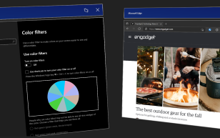
|
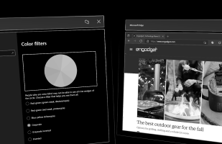
|
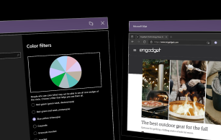
|
用于启动其他应用的单应用展台策略
引入了新的 MDM 策略 MixedReality\AllowLaunchUriInSingleAppKiosk。 可以启用此策略以允许在单个应用展台中启动其他应用。 如果想要启动“设置”应用来校准设备或更改 Wi-Fi,则此功能可能很有用。
默认情况下,通过 Launcher API (Launcher 类 (Windows.System) - Windows UWP 应用程序) 在单应用展台模式下禁用。 若要使应用程序能够在 HoloLens 设备上的单应用展台模式下启动,请将策略值设置为 true。
新策略的 OMA-URI: ./Device/Vendor/MSFT/Policy/Config/MixedReality/AllowLaunchUriInSingleAppKiosk
- 布尔值
适用于应用的电源和热 SDK
当HoloLens 2在温暖的环境中运行,或者性能要求很高, (CPU/GPU 使用率、外围设备使用情况等 ) ,它可能会变得足够热,从而自动执行作来防止自身过热。 如果应用需要高外设性能,请考虑使用 PowerThermalNotification 软件开发工具包 (SDK) 订阅通知事件并实现自己的自定义作。
使用此新 SDK 可使设备在系统关闭应用的情况下运行更长时间。
Windows Holographic 版本 22H1 中的修复和改进
这些修复是 Windows Holographic 版本 22H1 的一部分改进。 如果除了上述功能之外,这些修复和生活质量改进可用于升级到版本 22H1 及更高版本的设备。
- 改进了检测向下方向时的移动平台模式。
- 修复了有关更新对话框的问题。
- 更新了收件箱Microsoft Edge 浏览器版本。
- 修复了重启后切换可选诊断数据不会在遥测设置页中保留所选设置的问题。
- 修复了使用本地帐户的运行时预配应用 MDM 注册停滞的问题。
- 修复了以下问题:如果配置) 遇到基于 AAD 组的展台 (配置失败,则展台模式不会回退到全局展台。
- 修复了在某些相机使用方案中图形内存泄漏的问题。
- 将 HoloLens 收件箱Microsoft Edge 浏览器版本更新为 98.0.1108.43。
- 修复了位置 API 中未正确遵守隐私/LetAppsAccessLocation_ForceAllowTheseApps策略值的问题。
Windows Holographic 版本 21H2 - 2022 年 3 月更新
- 内部版本 20348.1450
更新中的改进和修复:
- 修复了通过代理网络进行后台 MDM 同步失败的问题。
Windows Holographic 版本 21H2 - 2022 年 2 月更新
- 内部版本 20348.1447
| 功能 | 说明 | 目标受众 |
|---|---|---|
| 移动平台模式设置 | 通过设置切换移动平台模式等 | 结束用户 |
| 移动平台模式 MDM 策略 | 通过 MDM 配置新的 MPM 设置 | IT 管理员 |
| 移动平台模式 SDK | 通过应用配置 MPM | 开发者 |
✔️ 如果在具有动态移动的位置使用 HoloLens 设备,请考虑设置这些新的 移动平台模式 MDM 策略。
移动平台模式设置
我们向“设置”应用添加了一个新页面,用于配置和控制 移动平台模式。 能够打开移动平台模式不再需要使用设备门户,这提高了可用性和安全性。 用户可通过打开 “设置” 应用并选择“->System ->Holograms ”,向下滚动以查看“移动平台模式”部分并选择 “设置移动平台模式”来访问新页面。
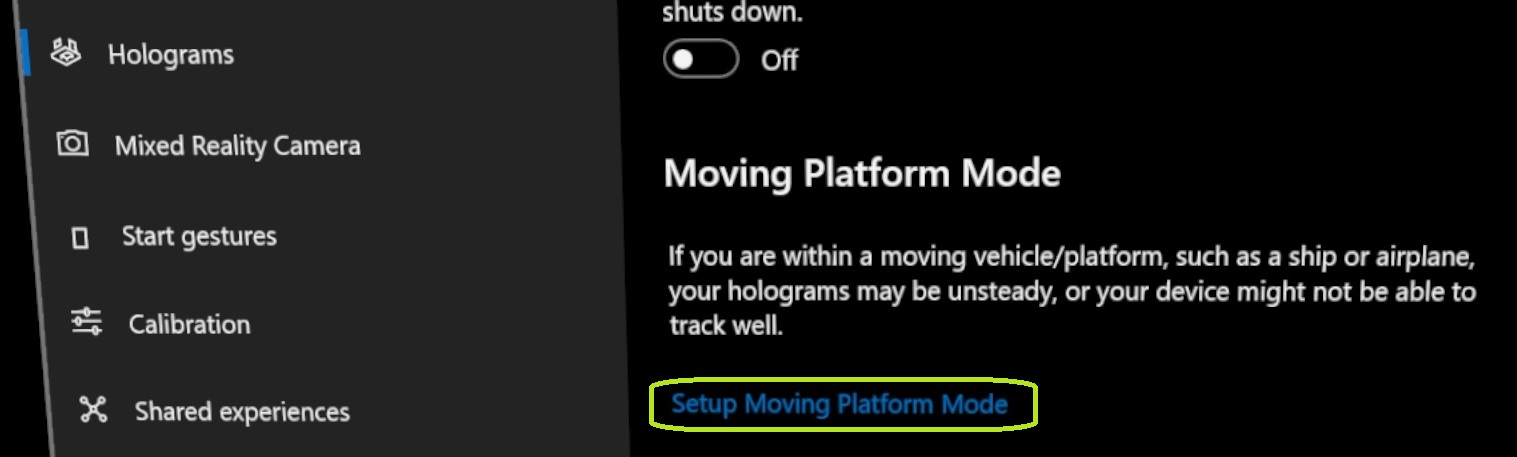
在此新页面中,用户可以通过调整切换来手动打开移动平台模式。
用户还可以手动设置向下方向,例如,如果你使用设备的方式,你不希望重力为向下方向。 这适用于可能躺在所处理内容下的情况,或者平台相对于重力旋转的情况。 可以随意使用它来适应自己的空间。 使用完设备后,你还可以清除向下方向,以便之后一切都回到默认值。
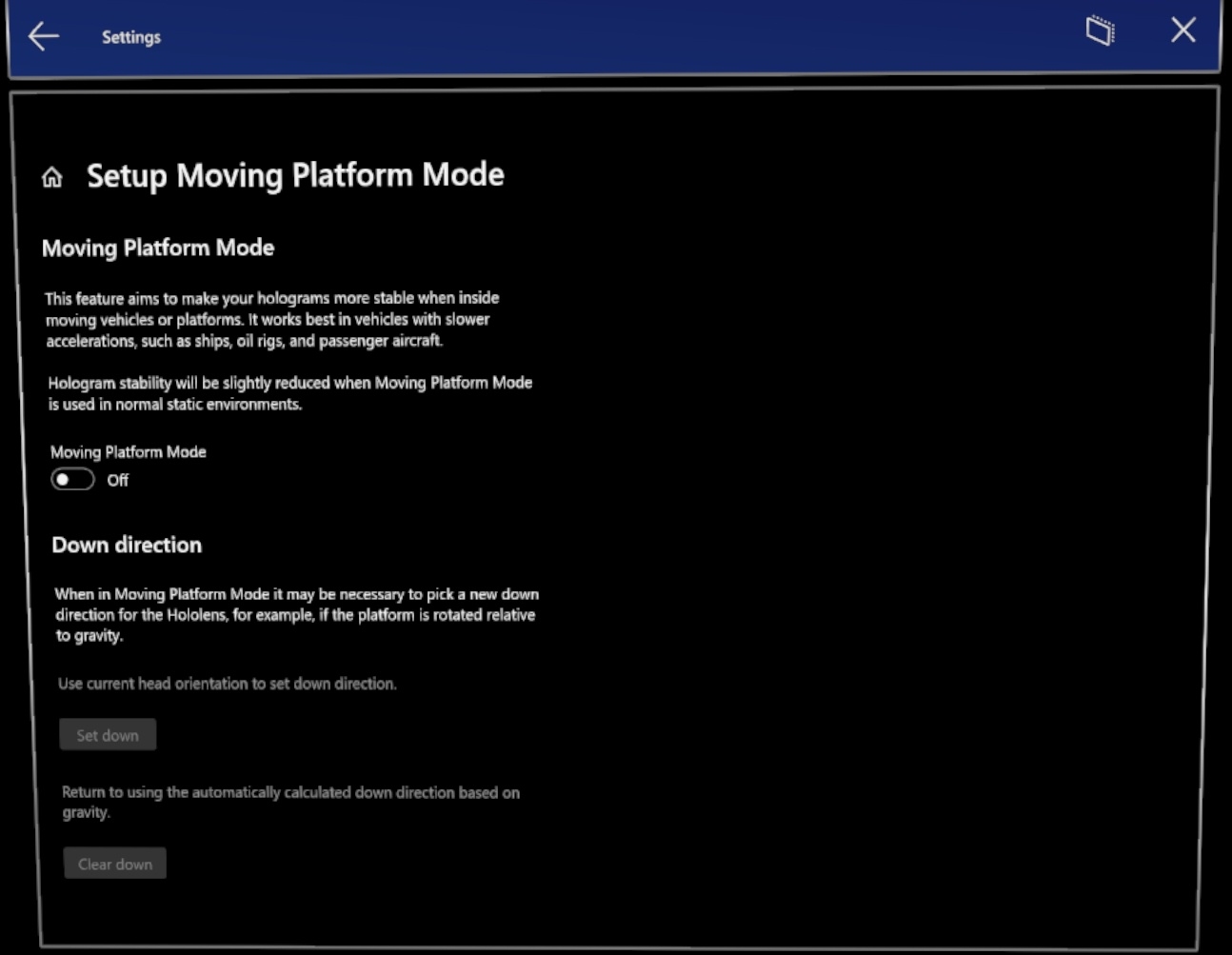
移动平台模式 MDM 策略
MixedReality/ConfigureMovingPlatform
此策略控制HoloLens 2上移动平台功能的行为,即是否关闭/打开。 用户可以切换此功能。 只有打算在动态运动较低的移动环境中使用HoloLens 2的客户才应使用此策略。 有关背景信息,请参阅HoloLens 2移动平台模式。
新策略的 OMA-URI: ./Device/Vendor/MSFT/Policy/Config/MixedReality/ConfigureMovingPlatform
支持的值:
- 0 (默认) - 上次设置用户的首选项。 初始状态为 OFF,在用户首选项在重新启动后保留,并用于初始化系统。
- 1 强制关闭 - 移动平台已禁用,用户无法更改它。
- 2 强制打开 - 移动平台已启用,用户无法更改它。
MixedReality/ManualDownDirectionDisabled
此策略控制用户是否可以手动更改向下方向。 如果用户不设置向下方向,则系统将使用自动计算的向下方向。 此策略不依赖于 ConfigureMovingPlatform 策略,可以单独设置它们。
新策略的 OMA-URI: ./Device/Vendor/MSFT/Policy/Config/MixedReality/ManualDownDirectionDisabled
支持的值:
- 错误 (默认) - 用户可以根据需要手动更改向下方向,否则根据测量的重力向量自动确定向下方向。
- True - 用户无法手动更改向下方向,并且始终根据测量的重力向量自动确定向下方向。
移动平台模式 SDK
在某些情况下,你希望移动平台模式的可用性取决于你的情况、为应用启用或为特定应用启用。 在这些情况下,你可能希望 使用 SDK 从应用启用“移动平台模式”。
2022 年 2 月更新中的改进和修复
- 解决了在某些情况下阻止卸载旁加载应用的问题。
- 修复了使用 Media Foundation 媒体捕获时导致开发人员无法使用 HEVC 创建 MediaEncodingProfile 的错误。
- 修复了可能阻止应用程序访问用户视频文件夹的问题。
Windows Holographic 版本 21H2 - 2022 年 1 月更新
- 内部版本 20348.1442
| 功能 | 说明 | 目标受众 |
|---|---|---|
| 启动手势设置 | 有关如何打开“开始”菜单的自定义限制。 | 最终用户 |
启动手势设置
在某些情况下,用户可能不希望在查看手部(例如手术和使用远程助手等应用)执行某些任务时弹出“开始”菜单。 此解决方案在其他方案中也有所帮助。
打开 “开始”菜单 ,然后选择 “设置” 应用 ->“系统 ”->“开始”手势。
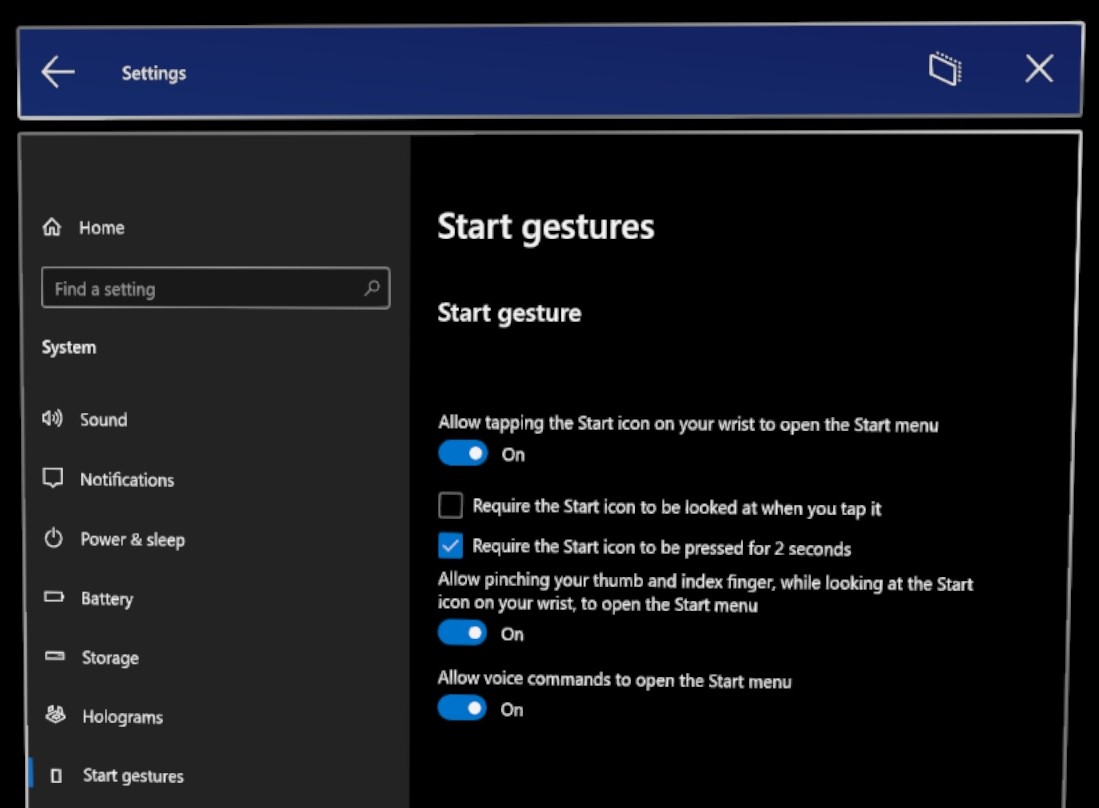
启动手势选项:
- 允许点击手腕上的星形图标以打开“开始”菜单 - 默认值:打开
- 点击时需要查看“开始”图标 - 默认值:未选中
- 要求按“开始”图标 2 秒钟 - 默认值:未选中
- 允许捏住拇指和食指,同时查看手腕上的“开始”图标,打开“开始”菜单 - 默认值:打开
- 允许语音命令打开“开始”菜单 - 默认值:打开
如果你发现自己想知道如何使用语音打开和关闭“开始”菜单:
- “转到”开始“菜单以显示”开始“菜单
- 查看要关闭的“关闭”
2022 年 1 月更新中的改进和修复
- 更正了阻止设备在以前的外部测试版中正确启动的问题。
- 修复了从 Internet Explorer 11 访问时 Windows 设备门户“部署应用”面板上的问题。
Windows Holographic 版本 21H2 - 2021 年 12 月更新
- 内部版本 20348.1440
更新中的改进和修复:
- 修复了阻止使用展台模式在某些应用中显示键盘的问题。
Windows Holographic 版本 21H2 - 2021 年 11 月更新
- 内部版本 20348.1438
更新中的改进和修复:
- 修复了一个已知问题,即 每次电源达到 18% 时,设备都会突然自动关闭。
- 面向 45/135deg 的微 QR 码检测频率不够或根本检测不到。 此问题已得到解决,现已可靠地检测到它们。
- 删除了“设置”页中的 HoloLens 发布标识符“版本”,因为它对标识设备运行的作系统版本没有唯一的描述性。 若要验证内部版本,应在“设置”-“系统”->>“关于”屏幕中使用内部版本号。
Windows Holographic 版本 21H2
- 内部版本 20348.1432
Windows Holographic 版本 21H2 现已推出,为HoloLens 2用户和 IT 专业人员带来了一组出色的新功能。 此版本包括改进的故障排除和设备报告、在展台模式和证书查看器中修复了一些 bug、扩展的可管理性图面和更高的更新可靠性。 HoloLens 即将推出的此功能更新的一项新旗舰功能是我们的移动平台模式。 查看适用于HoloLens 2的所有新功能!
此最新版本是版本 21H1 的每月更新,但这次我们将包括新功能。 因此,主内部版本号保持不变,Windows 更新表示版本 21H1 (内部版本 20348) 每月发布。 若要检查是否有 21H2,请验证版本号为 20348.1432 或更高版本。 可以在“设置”-“系统”->“>关于”屏幕中查看内部版本号,以确认使用的是最新的可用内部版本 20348.1432+。
若要更新到最新版本,请打开“设置”应用,转到“更新 & 安全性”,然后点击“检查汇报”。 有关如何管理 HoloLens 更新的详细信息,请访问 管理 HoloLens 更新。
| 功能 | 说明 | 用户或方案 |
|---|---|---|
| 移动平台模式 | 引入了移动平台模式 beta 版,配置后,可在遇到低动态运动的大型海上船只上使用HoloLens 2。 | 全部 |
| 证书管理器的 PFX 文件支持 | 通过设置 UI 添加 PFX 证书 | 最终用户 |
| 在 HoloLens 上的“设置”中查看高级诊断报告 | 在设备上查看 MDM 诊断日志 | 疑难解答 |
| 脱机诊断通知 | 日志收集的视听反馈 | 疑难解答 |
| 低存储日志收集改进 | 在存储不足的情况下对日志收集方案的改进。 | 疑难解答 |
| 用于报告 HoloLens 详细信息的 CSP 更改 | 用于查询数据的新 CSP | IT 管理员 |
| 由 CSP 控制的自动登录策略 | 用于自动登录帐户 | IT 管理员 |
| 改进了更新重启检测和通知 | 为更新启用新的策略和 UX。 | IT 管理员 |
| 应用更新的智能重试 | 允许 IT 管理员计划重试以更新应用。 | IT 管理员 |
| 仅对 Microsoft Store 使用专用应用商店应用 | 将应用商店应用配置为仅显示组织中的应用 | IT 管理员 |
| 使用 WDAC 和 LOB 应用 | 允许 IT 管理员使用自己的应用,但仍使用 WDAC 阻止其他应用。 | IT 管理员 |
| 修复和改进 | HoloLens 的修复和改进。 | 全部 |
IT 管理员功能清单 - 21H2
✔️ 如果要将单个 Azure AD 帐户设置为自动登录, 请配置此新的 CSP。
✔️ 如果要将应用配置为在更新失败后自动尝试更新, 请设置此新的 CSP 进行智能重试。
✔️ 如果想要更好地控制 OS 更新,检查这些新启用的更新策略。
✔️ 如果需要通过 Microsoft Store 在公司应用商店中提供组织的应用,但希望仅允许访问组织的应用,而不允许访问完整的应用商店, 请设置此策略。
✔️ 如果想要了解 HoloLens 设备的可用存储空间、SSID 或 BSSID,请检查这些报告 CSP。
✔️ 如果想要使用 WDAC 阻止应用或进程启动,同时使用自己的一系列灌木应用,现在可以 在 WDAC 策略中允许 LOB。
移动平台模式
从 Windows Holographic 版本 21H2 开始,我们在 HoloLens 2 的低动态移动平台上添加了对跟踪的 beta 支持。 安装生成并启用移动平台模式后,你将能够在以前无法访问的环境(如大型船舶和大型海上船只)中使用HoloLens 2。 目前,该功能旨在仅启用这些特定的移动平台。 虽然无法阻止你尝试在其他环境中使用该功能,但该功能侧重于首先添加对这些环境的支持。
若要详细了解支持的内容以及如何启用此新功能, 请访问移动平台页面。
尝试移动平台模式的概述
- 启用开发人员模式和设备门户。
- 通过设备门户启用移动平台模式。
- 将设备带到大型移动平台,并观察全息影像的稳定性。
证书管理器的 PFX 文件支持
在 Windows 预览体验成员内部版本 20348.1405 中引入。 添加了对 证书管理器 的支持,现在可以使用 .pfx 证书。 当用户导航到 “设置>更新 & 安全>证书”,然后选择“ 安装证书 ”时,UI 现在支持 .pfx 证书文件。 用户可以使用私钥将 .pfx 证书导入到用户存储或计算机存储。
在证书管理器中试用 PFX 文件的概述
- 准备 PFX 文件。
- 通过 USB-C 电缆将文件复制到设备。
- 打开“设置”应用,导航到 “证书管理器 ”并应用证书。
在 HoloLens 上的“设置”中查看高级诊断报告
对于对行为进行故障排除的托管设备,确认已应用预期的策略配置是一个重要步骤。 在此新功能之前,在导出通过“设置->帐户>访问工作或学校”收集的 MDM 诊断日志后,验证策略是否已通过 MDM 在设备附近执行,并选择“导出管理日志并在附近的电脑上查看”。
现在,可以使用 Edge 浏览器在设备上查看 MDM 诊断。 若要更轻松地查看 MDM 诊断报告,请导航到“访问工作或学校”页,然后选择“ 查看高级诊断报告”。 此选择将在新的 Edge 窗口中生成并打开报表。
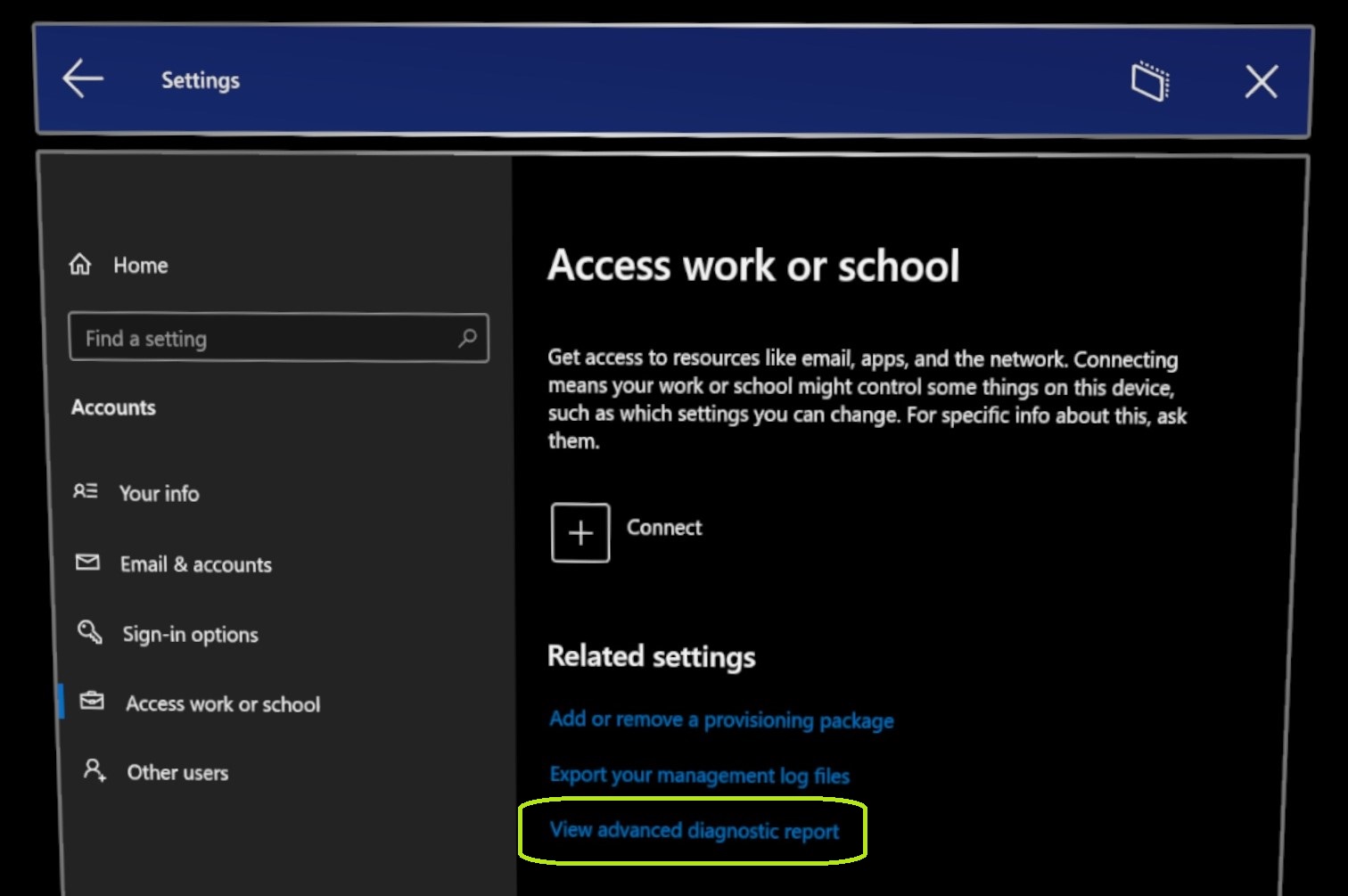
试用高级诊断报告的概述
- 打开“设置”应用。
- 导航到“帐户”页,然后单击新链接 “导出管理日志”。
- 查看有关设备配置的高级信息。
脱机诊断通知
对名为 “脱机诊断”的现有功能有更新。 以前,用户没有明确指示已触发或已完成诊断收集。 现在,在 Windows 全息版本 21H2 中添加了以下两种形式的脱机诊断的视听反馈。 第一个是收集开始和完成时显示的 toasts 通知。 当用户登录并具有视觉对象时,将显示通知。
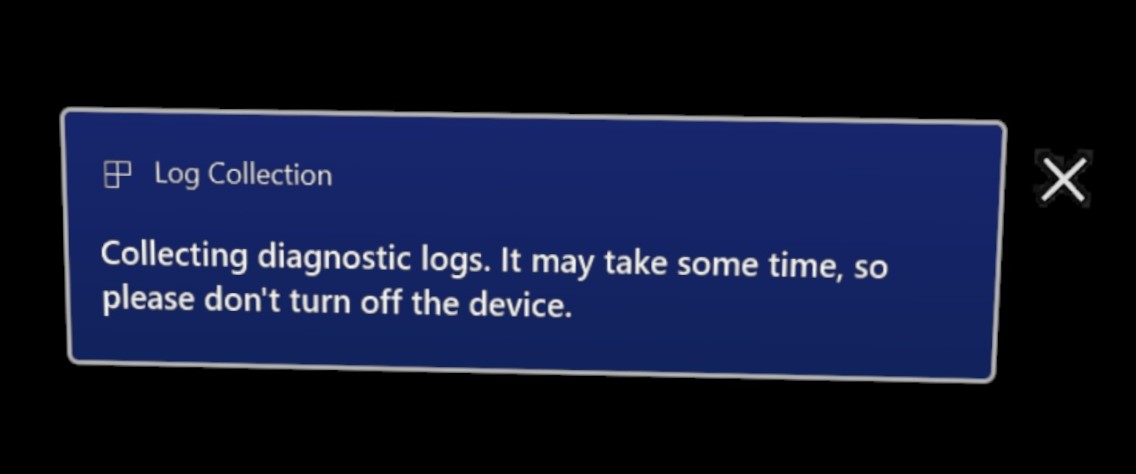
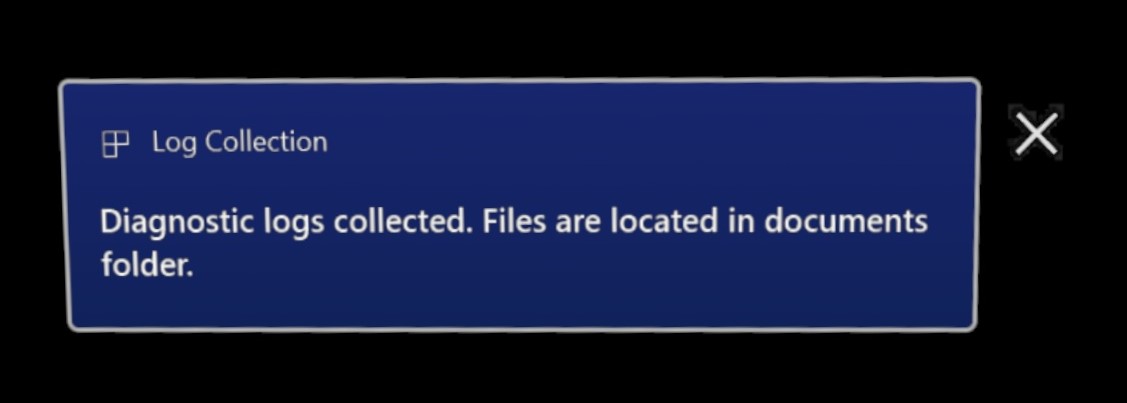
由于用户在无法访问显示器、无法登录或仍在 OOBE 中时,通常会使用脱机诊断作为日志收集机制,因此在收集日志时还会播放音频提示。 除了 Toast 通知之外,还会播放此声音。
此新功能在设备更新时启用,无需启用或管理。 如果无法显示或听到此新反馈,仍会生成脱机诊断。
我们希望通过这种新添加的音像反馈,可以更轻松地收集诊断数据,并更快地排查你的问题。
稍后可以在 诊断日志页上查看此信息。
试用诊断通知的概述
- 解锁设备并佩戴。
- 按 “电源 ”和“ 调低音量 ”按钮组合以收集 脱机诊断。
- 查看 Toast 通知,并听到有关设备何时开始和完成收集日志的音频提示。
低存储日志收集改进
在收集诊断日志时设备磁盘空间似乎不足的情况下,将创建另一个名为 StorageDiagnostics.zip 的报告。 Windows 确定低存储自动 感知的阈值。
稍后可以在 诊断日志页上查看此信息。
尝试低存储改进的概述
- 填满设备的存储空间。
- 按 “电源 ”和“ 调低音量 ”按钮组合以收集 脱机诊断。
- 观察存储在 HoloLens 的 Documents 文件夹中的日志集合中的新文件。
用于报告 HoloLens 详细信息的 CSP 更改
以下 CSP 更新了报告来自 HoloLens 设备的信息的新方法。
DevDetail CSP - 免费存储
DevDetail CSP 现在还会报告 HoloLens 设备上的可用存储空间。 可用存储空间应与“设置”应用的“存储”页中显示的值大致匹配。 下面是包含此信息的特定节点。
- ./DevDetail/Ext/Microsoft/FreeStorage (GET作仅)
DeviceStatus CSP - SSID 和 BSSID
DeviceStatus CSP 现在还会报告与 HoloLens 主动连接的 Wi-Fi 网络的 SSID 和 BSSID。 下面是包含此信息的特定节点。
- Wi-Fi 适配器/SSID 的 ./Vendor/MSFT/DeviceStatus/NetworkIdentifiers/mac 地址
- Wi-Fi 适配器/BSSID 的 ./Vendor/MSFT/DeviceStatus/NetworkIdentifiers/mac 地址
MDM 供应商) 查询 NetworkIdentifier 的示例 syncml blob (
<SyncML>
<SyncBody>
<Get>
<CmdID>$CmdID$</CmdID>
<Item>
<Target>
<LocURI>
./Vendor/MSFT/DeviceStatus/NetworkIdentifiers?list=StructData
</LocURI>
</Target>
</Item>
</Get>
<Final/>
</SyncBody>
</SyncML>
由 CSP 控制的自动登录策略
此新的 AutoLogonUser 策略控制用户是否自动登录。 某些客户希望设置绑定到标识但不希望任何登录体验的设备。 想象一下,拿起设备并立即使用远程辅助。 或者具有以下优势:能够快速分发 HoloLens 设备并使最终用户能够加快登录速度。
当策略设置为非空值时,它会指定自动登录用户的电子邮件地址。 指定的用户必须至少登录到设备一次才能启用自动登录。
新策略 ./Device/Vendor/MSFT/Policy/Config/MixedReality/AutoLogonUser 字符串值的 OMA-URI
- 具有相同电子邮件地址的用户已启用自动登录。
在配置此策略的设备上,策略中指定的用户至少需要登录一次。 首次登录后设备后续重新启动,指定的用户会自动登录。 仅支持单个自动登录用户。 启用后,自动登录的用户将无法手动注销。 若要以其他用户身份登录,必须先禁用策略。
注意
- 某些事件(如主要 OS 更新)可能需要指定的用户再次登录到设备以恢复自动登录行为。
- 仅 MSA 和 AAD 用户支持自动登录。
尝试自动登录 CSP 的概述
-
使用自定义策略为所需用户配置新的 CSP:
./Device/Vendor/MSFT/Policy/Config/MixedReality/AutoLogonUser - 通过 预配包 或 MDM 将 CSP 应用到设备。
- 登录到指定的帐户。
- 重启设备并观察用户是否自动登录。
改进了更新重启检测和通知
在活动时间和安装时间策略之间,可以避免在使用 HoloLens 设备时重新启动它们。 但是,如果未重新启动以完成所需更新的安装,也会延迟更新的采用。 可以使用新策略来允许 IT 强制实施截止时间和所需的重新启动,并确保及时完成更新的安装。 用户可以在启动重新启动之前收到通知,并且可以根据 IT 策略延迟重新启动。
添加了以下更新策略:
- Update/AutoRestartNotificationSchedule
- Update/AutoRestartRequiredNotificationDismissal
- Update/ConfigureDeadlineForFeatureUpdates
- Update/ConfigureDeadlineForQualityUpdates
- Update/ConfigureDeadlineGracePeriod
- Update/ConfigureDeadlineNoAutoReboot
- Update/ScheduleImminentRestartWarning
- Update/ScheduleRestartWarning
- Update/UpdateNotificationLevel
尝试新更新通知的概述
* 结果可能因使用的更新策略而异。
应用更新的智能重试
现在为 HoloLens 启用是一个新策略,它允许 IT 管理员设置一个定期或一个时间日期来重启其更新失败的应用,因为应用正在使用允许应用更新。 可以根据几个不同的触发器(例如计划时间或登录)设置这些重启。 若要详细了解如何使用此策略,请查看 ApplicationManagement/ScheduleForceRestartForUpdateFailures。
稍后可以在 适用于企业的应用部署存储页中找到此信息。
尝试对应用更新进行智能重试的概述
- 配置新的智能重试功能。
- 在没有应用且已正确配置为 的设备上,登录联机环境。
- 关闭或断开设备连接,使其无法下载应用。
- 在触发期间打开设备并连接到 Internet,以重试下载。
仅对 Microsoft 应用商店使用专用应用商店应用
为 HoloLens 启用了 RequirePrivateStoreOnly 策略。 此策略允许将 Microsoft 应用商店应用配置为仅显示通过 适用于企业的 Microsoft Store 为组织配置的专用应用商店。 此策略将访问权限限制为仅可用的应用。
详细了解 ApplicationManagement/RequirePrivateStoreOnly
稍后可以在 适用于企业的应用部署存储页中找到此信息。
仅尝试专用应用商店应用的概述
- 通过 MDM 为设备配置新策略。
- 登录到具有策略的设备。
- 打开Microsoft应用商店应用,观察只能看到组织的应用。
使用 WDAC 和 LOB 应用
现在,可以使用 WDAC 阻止应用或进程启动,并继续使用自己的灌木应用线。 现在可以在 WDAC 策略中允许它们。 使用此策略涉及到在创建 WDAC 策略时在 PowerShell 中运行额外的代码行。 查看此处的步骤。
概述:在使用 WDAC 阻止他人时尝试自己的应用
- 收集 LOB 应用的 AUMID 以及要阻止的应用。
- 按照新步骤创建新的 WDAC 策略。
- 使用 MDM 将策略部署到 设备。
- 登录到设备并观察你可以启动应用并阻止其他人。
修复和改进
面向开发人员
- 修复了 设备门户未提示下载锁定文件的已知问题。
- 修复了 设备门户文件上传和下载超时的已知问题。
- 在预览体验成员版本中禁用了 2D 应用的游戏板处理。 通过删除它,应用现在可以直接免费使用游戏板 API,并可以访问整个控件集,并且可以在开发时考虑执行更多作。 开发人员应使用游戏板 API 来使用游戏板输入。 下面是 游戏板类 (Windows.Gaming.Input) - Windows UWP 应用程序的示例。
- 已启用 分配访问 API ,以便应用现在可以确定登录到 HoloLens 的用户是否在展台模式下运行 HoloLens。
企业版
- 解决有关从 HoloLens 设备报告合规性属性的问题;可能需要重新启动才能在预览体验成员版本上触发正确的报告。
- 更新了在全新闪烁上安装的 Remote Assist 的内置版本。
- 修复了首次用户登录后,在使用基于 AAD 组的展台配置的情况下终止 OOBE 的问题。
- 更正了有关显示设备重启的更新通知和对话框提示的问题。
- 修复了设备重启后,需要再次配对 Xbox 控制器和其他蓝牙 LE 外围设备才能连接的问题。
- 修复了视频编码器问题,该问题可能导致远程助手呼叫期间出站视频短暂冻结。 Wi-Fi 驱动程序和固件更改,以解决“碎片和伪造”Wi-Fi 漏洞。
- Wi-Fi 驱动程序和固件更改,以解决“碎片和伪造”Wi-Fi 漏洞。
- 使用移动平台模式 (MPM) 时,“向下”是通过在短时间内平均重力来估计的。 当处于移动平台模式时,此值将替换真实重力。
- 修复了在 3DoF 模式下或丢失跟踪期间全息影像中的周期性摇摆。
- 解决了影响从旧版本更新 21H1/21H2 版本的问题。
Windows Holographic 版本 21H1 - 2021 年 9 月更新
- 内部版本 20348.1018
更新中的改进和修复:
- 修复了解决系统时间可能会意外跳跃的问题。
Windows Holographic 版本 21H1 - 2021 年 8 月更新
- 内部版本 20348.1014
更新中的改进和修复:
- 修复了阻止 Xbox 控制器在支持控制器的沉浸式应用程序中工作的问题。
- 改进了设备更新失败诊断。
Windows Holographic 版本 21H1 - 2021 年 7 月更新
- 内部版本 20348.1010
更新中的改进和修复:
- 设备门户增强了在打开锁定文件时文件资源管理器遇到问题时通知客户的方法。
- 在所有受支持的浏览器中使用 https 时,文件上传、下载、重命名和删除现已得到修复。
- 修复了从“设置网络 & Internet > 状态>属性”>启动 Wi-Fi 属性 UI 时无法保存 Wi-Fi 代理的问题。
- 解决了跨 OS 更新删除 eSIM 证书的问题。 此修复可确保在更新到 21H1 版本时删除 eSIM 证书和相关组件。
- 更正了影响跨 OS 重置预安装应用的问题。
- 电池充电性能经过优化,以在 CPU 负载增加的情况下充电时增加运行时。 HoloLens 2设备充电时,如果检测到设备运行热,内部电池充电速度会变慢以降低热量。 积极的权衡是,设备不太可能因热问题而关闭,其影响是设备运行时间更长。 如果设备处于冷运行状态,则充电率不受影响。
注意
由于 21H1 版本中已解决的已知问题正在影响 Remote Assist 用户,因此我们暂时暂停了 Windows 全息版本 21H1 更新的提供。 我们还将默认高级恢复助手 (ARC) 内部版本更改为 Windows Holographic 版本 20H2 – 2021 年 6 月更新。 ARC 内部版本现在继续面向 21H1 版本。
Windows Holographic 版本 21H1 - 2021 年 6 月更新
- 内部版本 20348.1007
OneDrive for Work 或 School Camera Roll upload
HoloLens 2“设置”应用中提供了一项新功能,它允许客户自动将混合现实照片和视频从设备的“图片>相机胶卷”文件夹上传到相应的 OneDrive for work 或 school 文件夹。 此功能解决了 HoloLens 2 上的 OneDrive 应用中的功能差距,该应用仅支持自动将相机胶卷上传到客户的个人Microsoft帐户 (,而不支持其工作或学校帐户) 。
工作原理
访问“设置>系统>混合现实相机”以启用“相机上传”。
通过将此功能设置为 “打开” 位置,捕获到设备的任何混合现实照片或视频都会自动排队,以便上传到 OneDrive 工作或学校帐户的“图片 > 相机卷”文件夹。
-
注意
启用此功能之前捕获的照片和视频 不会 排队等待上传,仍需要手动上传。
“设置”页上的状态消息显示等待上传的文件数 (,或者当所有挂起的文件都上载) 时显示“OneDrive 是最新的”。
如果你担心带宽或出于任何原因想要“暂停”上传,可以将该功能切换到 “关闭 ”位置。 暂时禁用此功能可确保将新文件添加到“相机胶卷”文件夹时上传队列会继续增加,但在重新启用该功能之前,文件不会上传。
最新文件上传先 (后进,先出) 。
例如,如果 OneDrive 帐户 (出现问题,则密码更改后) “设置”页上会显示“ 立即修复 ”按钮。
没有最大文件大小,但请注意,上传 (大文件需要更长的时间,尤其是在上传带宽受限) 的情况下。 如果在上传大型文件时“暂停”或关闭上传,则会保留部分上传。 如果在“暂停”或关闭后的几个小时内重新启用上传,则上传将从中断的位置继续。 但是,如果在几小时后重新启用上传,则大文件的上传将从头开始重启。
已知问题和注意事项
- 此设置未内置基于当前带宽使用情况的限制。 如果需要为其他方案最大化带宽,请手动关闭设置。 上传已暂停,但该功能将继续监视新添加到“相机胶卷”的文件。 准备好继续上传后,重新启用上传。
- 必须为设备上的每个用户帐户启用此功能,并且它只能主动上传当前登录到设备的用户的文件。
- 如果在实时观看“设置”页面上的上传计数时拍摄照片或视频,则在当前文件完成上传之前,挂起的文件计数可能不会更改。
- 如果设备进入睡眠状态或已关闭,上传将暂停。 若要确保挂起的上传完成,请主动使用设备,直到“设置”页显示“OneDrive 已更新”或调整 Power & 睡眠 设置。
添加了对某些遥测策略的支持
HoloLens 2现在支持以下遥测策略:
- ConfigureTelemetryOptInSettingsUx
- DisableDeviceDelete
- AllowDeviceNameInDiagnosticData
- FeedbackHubAlwaysSaveDiagnosticsLocally
System\AllowTelemetry 和 System\ConfigureTelemetryOptInSettingsUx 应一起使用,以完全控制“设置”应用中的遥测和行为。
更新中的改进和修复:
- 修复了使用颜色校准的主要视频损坏问题。
- 解决了“电源”菜单中的文本可能被截断的问题。
- 启用对 RequirePrivateStoreOnly 策略的支持。
Windows Holographic 版本 21H1
- 内部版本 20346.1002
此更新包含两个目标受众的功能:最终用户和 IT 管理员配置。 下表指定了与每个受众相关的功能。 如果你是 IT 管理员,请查看我们的 IT 管理员 - 更新清单。
重要
若要更新到此版本,HoloLens 2设备当前必须运行 2021 年 2 月更新 (内部版本 19041.1136) 或更高版本。 如果未看到此功能更新可用,请先更新设备,然后重试。
| 功能名称 | 简短说明 | 目标受众 |
|---|---|---|
| 新版 Microsoft Edge | 新的基于Chromium的 Microsoft Edge 现在可用于HoloLens 2。 | 最终用户 |
| WebXR 和 360 查看器 | 尝试沉浸式 Web 体验和 360 视频播放。 | 最终用户 |
| 新建设置应用 | 旧版“设置”应用将替换为具有新功能和设置的更新版本。 | 最终用户 |
| 显示颜色校准 | 为HoloLens 2显示器选择备用颜色配置文件。 | 最终用户 |
| 默认应用选取器 | 选择应针对每个文件或链接类型启动的应用。 | 最终用户 |
| 按应用音量控制 | 独立于系统卷控制应用级别音量。 | 最终用户 |
| 安装 Web 应用 | 使用新的 Microsoft Edge 浏览器在 HoloLens 2(如 Microsoft Office)上安装 Web 应用。 | 最终用户 |
| 轻扫以键入 | 使用手指尖在全息键盘上“轻扫”字词。 | 最终用户 |
| “开始”菜单中的电源菜单 | 在“开始”菜单上,重启并关闭 HoloLens 设备。 | 最终用户 |
| 登录屏幕上列出的多个用户 | 在“登录”屏幕上显示多个用户帐户。 | 最终用户 |
| USB-C 外部麦克风支持 | 将 USB-C 麦克风用于应用和/或远程助手。 | 最终用户 |
| 展台的访问者自动登录 | 启用访问者帐户上的自动登录,以用于展台模式。 | IT 管理员 |
| 展台模式下新应用的新 AUMID | 新设置和 Edge 应用的 AUMID。 | IT 管理员 |
| 改进了展台模式失败处理 | 展台模式在空的“开始”菜单之前查找“全局分配的访问权限”。 | IT 管理员 |
| 页面设置可见性的新设置 URI | 设置/PageVisibilityList 策略的 20 多个新设置 URI。 | IT 管理员 |
| 配置回退诊断 | 在“设置”应用中设置回退诊断行为。 | IT 管理员 |
| 与附近的设备共享内容 | 将 HoloLens 中的文件或 URL 共享到电脑。 | 全部 |
| 新的 OS 诊断跟踪 | OS 更新的设置中的新疑难解答。 | IT 管理员 |
| 传递优化预览 | 减少从多个 HoloLens 设备下载的带宽消耗。 | IT 管理员 |
查看相关的发行说明:
新Microsoft Edge 简介
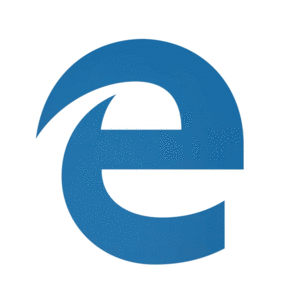
新的 Microsoft Edge 采用 Chromium 开放源代码 项目,为客户创造更好的兼容性,减少 Web 开发人员的 Web 碎片化。
重要
此新Microsoft Edge 会自动替换新版本中 不再支持的 旧版 Microsoft Edge。
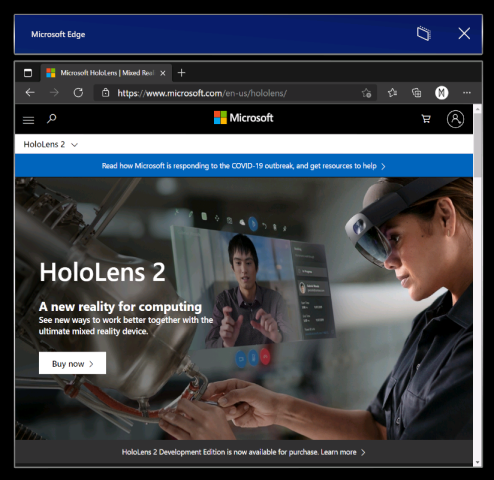
启动新的 Microsoft Edge
新的 Microsoft Edge  由蓝色和绿色旋转图标表示的 () 固定到“开始”菜单,并在激活 Web 链接时自动启动。
由蓝色和绿色旋转图标表示的 () 固定到“开始”菜单,并在激活 Web 链接时自动启动。
注意
首次在 HoloLens 2 上启动新的 Microsoft Edge 时,将从旧版 Microsoft Edge 导入设置和数据。 如果在启动新的 Microsoft Edge 后继续使用旧版 Microsoft Edge,则新数据不会从旧版 Microsoft Edge 同步到新的 Microsoft Edge。
为新的 Microsoft Edge 配置策略设置
新的 Microsoft Edge 为 IT 管理员提供了一组针对HoloLens 2的浏览器策略,这比以前在旧版 Microsoft Edge 中提供的策略要广泛得多。
下面是一些有用的资源,可详细了解如何管理新 Microsoft Edge 的策略设置:
- 使用 Microsoft Intune 配置 Microsoft Edge 策略设置
- Microsoft Edge 旧版Microsoft Edge 策略映射
- Google Chrome 到 Microsoft Edge 策略映射
- 完整 Microsoft Edge Enterprise 文档
HoloLens 2上新Microsoft Edge 的预期结果
由于新的 Microsoft Edge 是本机 Win32 应用,具有新的 UWP 适配器层,允许它在仅限 UWP 的设备(如 HoloLens 2)上运行,因此某些功能可能无法立即使用。 我们将在未来几个月内支持新的方案和功能,因此请检查此空间以获取最新信息。
预期可工作的方案和功能:
- 首次运行体验、登录到配置文件和同步
- 网站应按预期呈现和行为
- 大多数浏览器功能 (收藏夹、历史记录等 ) 应按预期工作
- 深色模式
- 将 Web 应用安装到设备
- 安装扩展 (告知我们,如果你使用的任何扩展在 HoloLens 2)
- 查看和标记 PDF
- 来自单个浏览器窗口的空间声音
- 自动和手动更新浏览器
- 使用“保存到 PDF”选项) 从“打印”菜单 (保存 PDF
- WebXR 和 360 查看器扩展
- 在环境中浏览多个窗口时,内容还原为正确的窗口
预期不工作的方案和功能:
- 来自具有同步音频流的多个窗口的空间声音
- “看到它,说出来”
- 打印
浏览器最常见的已知问题:
- 已为新的 Microsoft Edge 禁用全息键盘中的放大镜预览。 我们希望在放大镜正常工作后,在未来的更新中重新启用此功能。
- 如果有另一个浏览器窗口打开并处于活动状态,则音频可能会从错误的浏览器窗口播放。 可以通过关闭不应播放音频的另一个活动窗口来解决此问题。
- 在 “关注我”模式下从浏览器窗口播放音频时,如果禁用“关注我”模式,音频将继续播放。 可以通过在禁用“关注我”模式之前停止音频播放或使用 X 按钮关闭窗口来解决此问题。
- 与活动Microsoft Edge 窗互可能会导致其他 2D 应用窗口意外变为非活动状态。 可以通过再次与这些窗互来重新激活这些窗口。
Microsoft Edge 预览体验成员频道
Microsoft Edge 团队向 Edge 预览体验成员社区提供三个预览频道:Beta 版、开发人员版和 Canary。 安装预览频道不会在HoloLens 2上卸载 Microsoft Edge 的已发布版本,你可以同时安装多个版本。
访问 Microsoft Edge 预览体验成员主页 ,了解有关 Edge 预览体验成员社区的详细信息。 若要详细了解不同的 Edge 预览体验成员频道并开始使用,请访问 Edge 预览体验成员下载页。
有几种方法可用于安装 Microsoft Edge 预览体验成员通道以HoloLens 2:
直接安装在设备上 (当前仅适用于非托管设备)
- 在HoloLens 2上,访问 Edge 预览体验成员下载页面。
- 选择要安装的 Edge 预览体验成员通道的“下载HoloLens 2”按钮。
- 使用 文件资源管理器) 从 Edge 下载队列或设备的“下载”文件夹 (启动下载的 .msix 文件。
- 应用安装程序 启动。
- 选择“ 安装 ”按钮。
- 成功安装后,可以在“开始”菜单的“所有应用”列表中找到Microsoft Edge Beta、Dev 或 Canary 作为单独条目。
使用 Windows 设备门户通过电脑安装 (需要在 HoloLens 2) 上启用开发人员模式
- 在电脑上,访问 Edge 预览体验成员下载页面。
- 选择要安装的 Edge 预览体验成员通道的“下载Windows 10”按钮旁边的下拉箭头按钮。
- 在下拉菜单中选择“HoloLens 2”。
- 将 .msix 文件保存到电脑的“下载”文件夹 (或其他可以轻松找到) 的文件夹。
- 使用电脑上的 Windows 设备门户在 HoloLens 2 上安装下载的 .msix 文件。
- 成功安装后,可以在“开始”菜单的“所有应用”列表中找到Microsoft Edge Beta、Dev 或 Canary 作为单独条目。
使用 WDAC 阻止新的 Microsoft Edge
对于希望更新其 WDAC 策略 以阻止新的 Microsoft Edge 应用的 IT 管理员,你需要将以下内容添加到策略中。
<Deny ID="ID_DENY_D_3_0" FriendlyName="C:\Data\Programs FileRule" PackageVersion="65535.65535.65535.65535" FileName="msedge.exe" />
管理新 Microsoft Edge 的终结点
某些环境可能有网络限制作为一个考虑因素。 若要确保新 Edge 的顺利体验, 请启用这些Microsoft终结点。
详细了解 HoloLens 当前可用的终结点。
安装 Web 应用
注意
从 Windows Holographic 版本 21H1 起,不再预安装 Office Web 应用。
可以使用新的 Edge 将 Web 应用与Microsoft应用商店应用一起安装。 例如,可以安装 Microsoft Office Web 应用,以查看和编辑 SharePoint 或 OneDrive 上托管的文件。 若要安装 Office Web 应用,请访问 https://www.office.com 并选择地址栏中的“ 应用可用 ”或“ 安装 Office ”按钮。 选择“ 安装 ”进行确认。
重要
仅当HoloLens 2具有活动的 Internet 连接时,Office Web 应用功能才可用。
WebXR 和 360 查看器
新的 Microsoft Edge 包括对 WebXR 的支持,这是创建沉浸式 Web 体验 (取代 WebVR) 的新标准。 许多沉浸式 Web 体验在设计时都考虑到了 VR, (它们用虚拟环境) 取代了你的视野,但这些体验也受到HoloLens 2的支持。 WebXR 标准还支持使用物理环境的增强和混合现实沉浸式 Web 体验。 随着开发人员花更多的时间使用 WebXR,我们预计新的增强和混合现实沉浸式体验将到来,供HoloLens 2客户试用!
360 Viewer 扩展基于 WebXR 构建,并自动在 HoloLens 2 上与新的 Microsoft Edge 一起安装。 此 Web 扩展使你能够沉浸在 360 度视频中。 YouTube 提供了最多 360 个视频选择,因此我们鼓励你从那里开始。
如何使用 WebXR
导航到支持 WebXR 的网站。
选择网站上的 “输入 VR ”按钮。 此按钮的位置和视觉表示形式可能因网站而异,但可能类似于:

首次尝试在特定域上启动 WebXR 体验时,浏览器会请求同意进入沉浸式视图,请选择“ 允许”。
使用HoloLens 2手势作体验。
如果体验没有 “退出 ”按钮,请使用 “开始”手势 返回主页。
建议的 WebXR 示例
- 360 查看器 (请参阅下一部分)
- XR 恐龙
- Barista Express
如何使用 360 查看器
导航到 YouTube 上的 360 度视频。
在视频帧中,选择混合现实头戴显示设备按钮:

首次尝试在特定域上启动 360 Viewer 时,浏览器会请求同意进入沉浸式视图。 选择 “允许”。
隔空点击 可打开播放控件。 使用 手部光线和空气点击 播放/暂停、向前/向后跳过、打开/关闭字幕或停止退出沉浸式视图) 的体验 (。 播放控件在处于非活动状态几秒钟后消失。
WebXR 和 360 查看器已知问题
- 根据 WebXR 体验的复杂性,帧速率可能会下降或断断续续。
- 默认情况下,不支持 WebXR 中的关节关节。 开发人员可以通过打开“WebXR 手动输入”来启用支持
edge://flags。 - YouTube 以外的网站的 360 个视频可能无法按预期运行。
提供有关 WebXR 和 360 查看器的反馈
通过新版 Microsoft Edge 中的 “发送反馈” 功能,与我们的团队共享反馈和 bug。
新建设置应用
在此版本中,我们将引入新版本的“设置”应用。 新的“设置”应用包括以下领域的HoloLens 2新功能和扩展设置:声音、电源 & 睡眠、网络 & Internet、应用、帐户、轻松访问等。
注意
由于新的“设置”应用不同于旧版“设置”应用,因此更新时,将删除之前围绕环境放置的任何“设置”窗口。
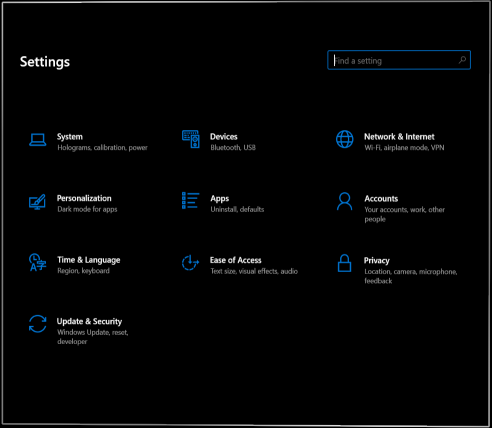
新功能和设置
- 设置搜索:使用关键字或设置名称从“设置”主页搜索设置。
- 系统 > 声音:
注意
HoloLens 2不支持蓝牙麦克风。
- 应用音量:独立调整每个应用的音量。 查看 每个应用音量控制。
- 系统 > 电源 & 睡眠:选择设备何时在处于非活动状态后进入睡眠状态。
- 系统 > 电池:手动启用节电模式或设置电池阈值,此时节电模式自动打开。
- 设备 > USB:默认情况下,可以禁用 USB 连接。
- 网络 & Internet:
- USB-C 以太网适配器现在显示在网络 & Internet 中。
- USB-C 以太网适配器设置现在可用,包括其 IP 地址。
- 现在可以在HoloLens 2上启用飞行模式。
- 应用:可以重置用于文件和链接类型的默认应用。 有关详细信息,请参阅 默认应用选取器。
- 帐户 > 其他用户:设备所有者可以添加用户、将标准用户升级到设备所有者、将设备所有者降级为标准用户以及删除用户。
- 轻松访问:更改文本大小和一些视觉效果。
已知问题
- 删除以前放置的“设置”窗口 (请参阅上面的) 注释。
- 你无法再使用“设置”应用重命名设备。 IT 管理员可以使用 Windows Autopilot for HoloLens 2 设备名称模板或 MDM DevDetail CSP Ext/Microsoft/DNSComputerName 节点重命名设备。
- “以太网”页显示随时 (“UsbNcm”) 的虚拟以太网设备。
- 新的 Microsoft Edge 的电池使用情况可能不准确,因为它的性质是 UWP 适配器层支持的 Win32 桌面应用程序, (预计很快) 修复。
显示颜色校准
使用此新设置,可以为HoloLens 2显示器选择备用颜色配置文件。 这可能有助于颜色显示更准确,尤其是在较低的显示器亮度级别时。 可以在“设置”应用中的“系统 > 校准”页上找到显示颜色校准。
注意
由于此设置会将新的颜色配置文件保存到显示固件,因此它是每个设备设置 (,对于每个用户帐户) 并不唯一。
如何使用显示颜色校准
启动 “设置” 应用并导航到 “系统 > 校准”。
在 “显示颜色校准”下,选择“ 运行显示颜色校准 ”按钮。
显示颜色校准体验将启动,并鼓励你确保视板处于正确的位置。
继续执行说明对话框后,屏幕将自动灰显到 30% 的亮度。
提示
如果在环境中看到变暗的场景时遇到问题,可以使用设备左侧的亮度按钮手动调整HoloLens 2的亮度级别。
选择按钮 1-6 以立即尝试每个颜色配置文件,并找到一个看起来最适合你的眼睛 (这通常意味着帮助场景显示最中性的配置文件,灰度图案和肤色看起来如预期。)
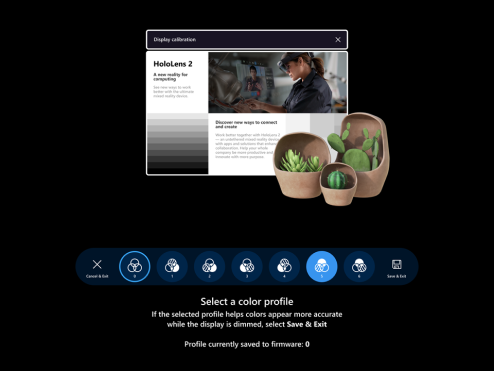
如果对所选配置文件感到满意,请选择“ 保存 & 退出 ”按钮
如果不想进行更改,请选择“ 取消 & 退出 ”按钮,所做的更改将还原
提示
下面是使用显示颜色校准设置时要记住的一些有用提示:
- 你可以随时从“设置”重新运行显示颜色校准
- 如果设备上的任何人以前使用过设置来更改颜色配置文件,则最近更改的日期/时间将反映在“设置”页上
- 重新运行显示颜色校准时,会突出显示以前保存的颜色配置文件,并且配置文件 0 不会 (显示,因为配置文件 0 表示显示器的原始颜色配置文件)
- 如果要还原显示器的原始颜色配置文件,可以从“设置”页 (了解如何重置颜色配置文件)
如何重置颜色配置文件
如果对保存到HoloLens 2的自定义颜色配置文件不满意,可以还原设备的原始颜色配置文件:
- 启动 “设置” 应用并导航到 “系统 > 校准”。
- 在 “显示颜色校准”下,选择“ 重置为默认颜色配置文件 ”按钮。
- 打开对话框时,如果已准备好重启HoloLens 2并应用更改,请选择“重启”。
顶部显示颜色校准已知问题
- 在“设置”页上,在重新加载“设置”页面之前,用于指示上次更改颜色配置文件的状态字符串已过期。
- 解决方法:选择另一个“设置”页,然后重新选择“校准”页。
默认应用选取器
激活超链接或使用多个支持它的已安装应用打开文件类型时,会看到一个新窗口打开,提示你选择哪个已安装的应用应处理文件或链接类型。 在此窗口中,还可以选择让所选应用处理文件或链接类型“一次”或“始终”。
如果选择“始终”,但稍后想要更改处理特定文件或链接类型的应用,则可以在“设置应用”>中重置保存的默认值。 滚动到页面底部,选择“文件类型的默认应用”和/或“链接类型的默认应用”下的 “清除 ”按钮。与桌面电脑上的类似设置不同,无法重置单个文件类型默认值。
按应用音量控制
现在,在此 Windows 版本中,用户可以手动调整每个应用的音量级别。 这使用户能够更好地专注于他们需要的应用,或者在使用多个应用时更好地倾听。 例如,需要调低一个应用的音量,同时呼叫另一个人在另一个应用中进行远程协助。
若要设置单个应用的音量,请导航到“设置系统>声音”>,然后在“高级声音选项”下选择“应用音量和设备首选项”。
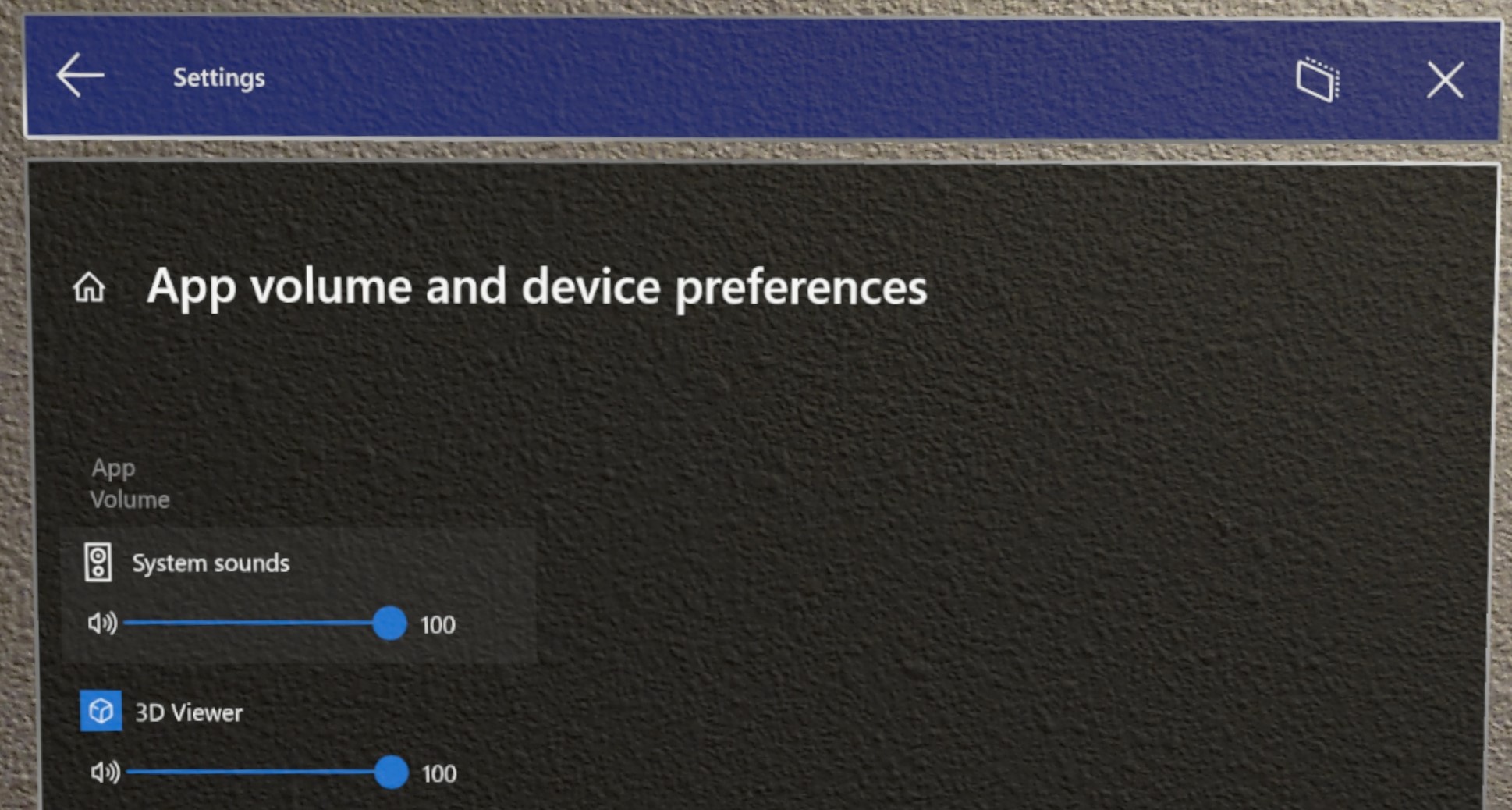
轻扫以键入
一些客户发现,通过轻扫要键入的单词的形状,在虚拟键盘上“键入”速度更快,我们正在预览全息键盘的此功能。 一次轻扫一个单词,方法是通过全息键盘的平面传递手指尖,轻扫单词的形状,然后从键盘的平面中取出手指尖。 你可以轻扫后续字词,而无需按空格键,只需将手指从键盘上移开。 如果你在键盘上看到手指移动后出现轻扫痕迹,则你知道此功能有效。
请注意,由于全息键盘的性质,使用和掌握此功能可能比较棘手,因为与手机显示器) 不同,你不会感到手指受到阻力 (。
“开始”菜单中的电源菜单
允许用户注销、关闭和重启设备的新菜单。 HoloLens“开始”屏幕中的指示器,显示系统更新何时可用。
如何使用
使用“ 开始”手势 或说“转到'开始'菜单”打开 HoloLens“开始”屏幕。
请注意用户配置文件图片旁边的省略号图标 (...) :
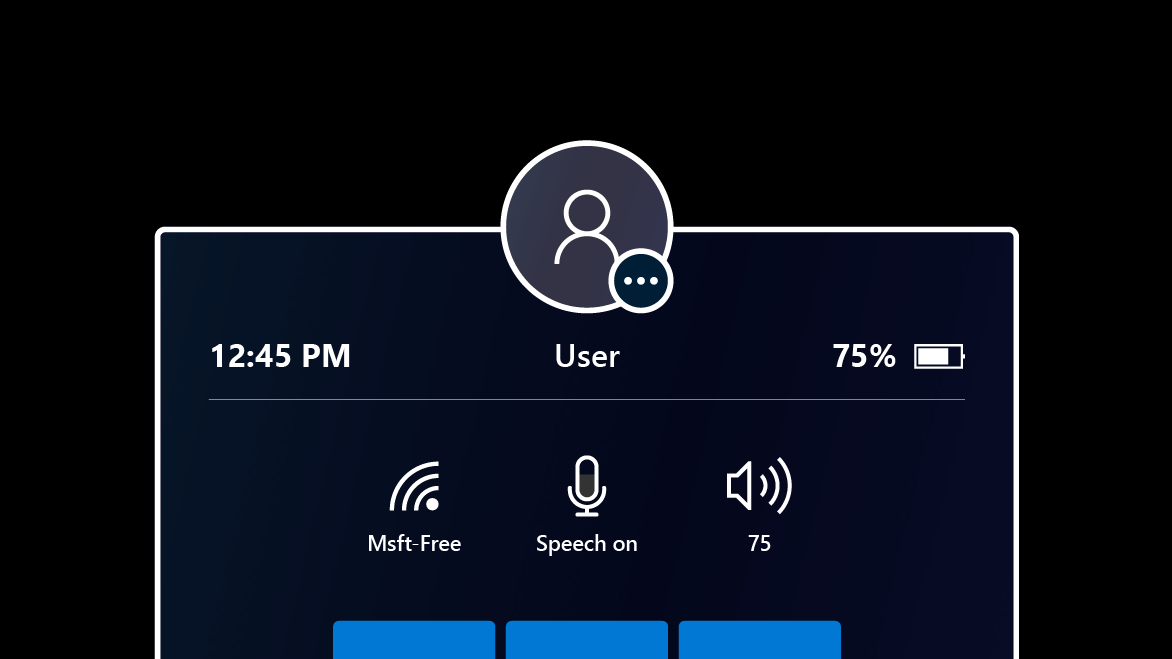
使用双手或语音命令“Power”选择用户配置文件图片。
此时会显示一个菜单,其中包含“注销”、“重启”或“关闭设备”选项:
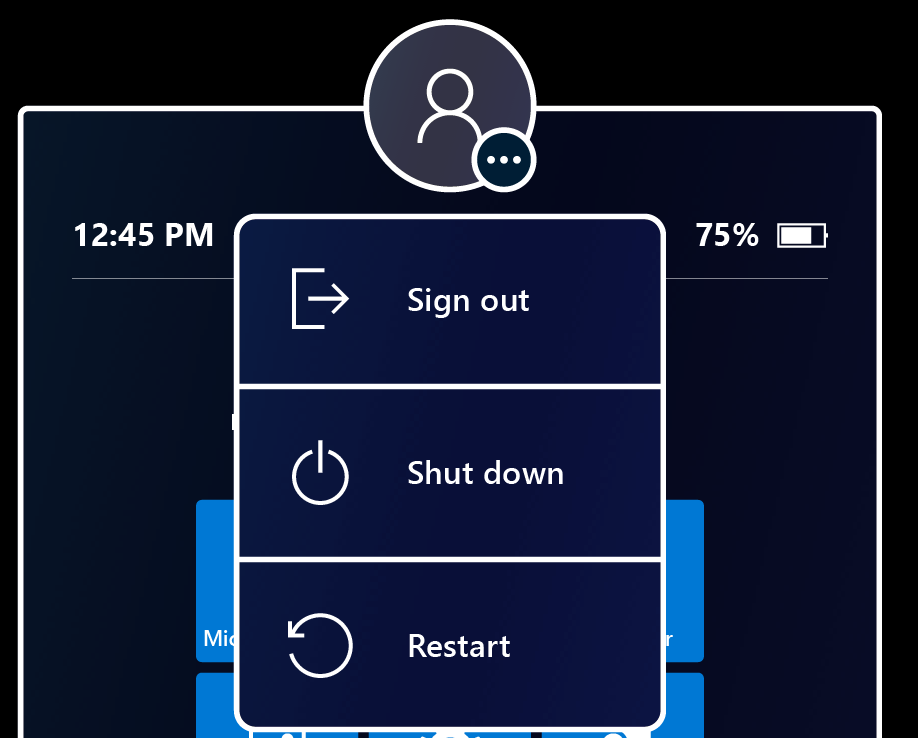
选择菜单选项以注销、重启或关闭 HoloLens。 如果设备设置为 单个Microsoft帐户 (MSA) 或本地帐户,则“注销”选项可能不可用。
通过触摸其他任何位置或使用“开始”手势关闭“开始”菜单来关闭菜单。
更新指示器
更新可用时,省略号图标将亮起,指示重启会安装更新。
菜单选项也会更改,以反映更新的存在。
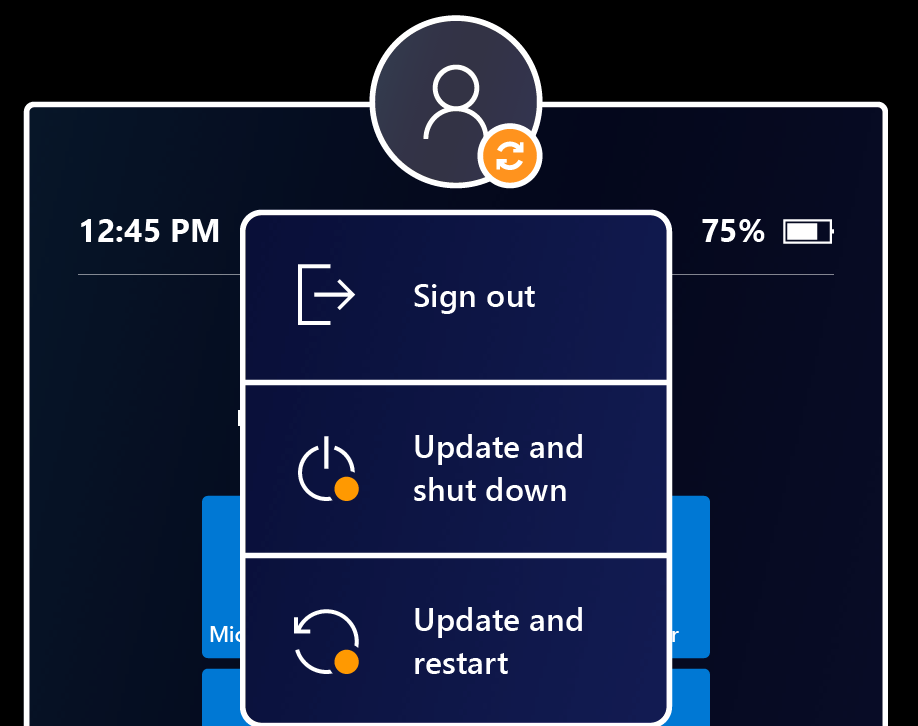
登录屏幕上列出的多个用户
以前,“登录”屏幕仅显示最近登录的用户以及“其他用户”入口点。 我们收到了客户反馈,称如果多个用户已登录到设备,这还不够。 他们仍然需要重新键入其用户名等。
在此 Windows 版本中引入,在选择 PIN 输入字段右侧的 “其他用户 ”时,“登录”屏幕会显示以前已登录到设备的多个用户。 这允许用户选择其用户配置文件,然后使用其Windows Hello凭据登录。 还可以通过“ 添加帐户 ”按钮从“其他用户”页将新用户添加到设备。
在“其他用户”菜单中,“其他用户”按钮显示上次登录到设备的用户。 选择此按钮可返回到此用户的登录屏幕。
USB-C 外部麦克风支持
重要
插入 USB 麦克风不会自动将其设置为输入设备。 插入一组 USB-C 耳机时,用户观察到耳机的音频会自动重定向到耳机,但 HoloLens OS 将内部麦克风阵列优先于任何其他输入设备。 若要使用 USB-C 麦克风,请执行以下步骤。
用户可以使用 “声音 设置”面板选择 USB-C 连接的外部麦克风。 USB-C 麦克风可用于通话、录制等。
打开 “设置” 应用,然后选择“ 系统>声音”。
重要
若要将外部麦克风与 Remote Assist 配合使用,用户需要单击“管理声音设备”超链接。
然后使用下拉列表将外部麦克风设置为 “默认” 或“ 通信默认”。 选择 “默认” 意味着外部麦克风随处使用。
选择 “通信默认值 ”意味着外部麦克风在 Remote Assist 和其他通信应用中使用,但 HoloLens 麦克风阵列仍可能用于其他任务。
蓝牙麦克风支持如何?
遗憾的是,HoloLens 2目前仍不支持蓝牙麦克风。
USB-C 麦克风故障排除
请注意,某些 USB-C 麦克风错误地将自己报告为麦克风 和 扬声器。 这是麦克风的问题,而不是 HoloLens 的问题。 将其中一个麦克风插入 HoloLens 时,声音可能会丢失。 幸运的是,有一个简单的解决方法。
在“设置系统>声音”>中,将内置扬声器 (模拟功能音频驱动程序) 显式设置为默认设备。 即使以后删除并重新连接麦克风,HoloLens 也应记住此设置。
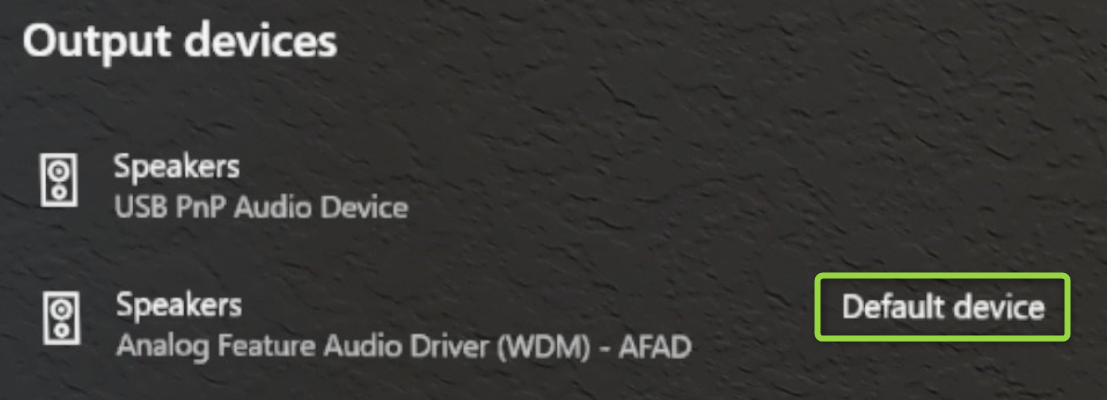
展台的访问者自动登录
此新功能使访问者帐户上的自动登录可用于展台模式。
对于非 AAD 配置,若要为访问者自动登录配置设备,请执行以下作:
- 创建一个预配包,用于:
- 配置 运行时设置/AssignedAccess 以允许访问者帐户。
- (可选)在 MDM (运行时设置/工作区/注册) 中注册设备,以便稍后可以对其进行管理。
- 不要创建本地帐户
- 应用预配包。
对于 AAD 配置,用户现在无需进行此更改即可实现与此类似的作。 配置为展台模式的 AAD 联接设备可以使用登录屏幕中的一个按钮点击来登录访问者帐户。 登录到访问者帐户后,设备不会提示再次登录,直到从“开始”菜单显式注销访问者或重启设备。
可以通过 自定义 OMA-URI 策略管理访问者自动登录:
- URI 值:./Device/Vendor/MSFT/MixedReality/VisitorAutoLogon
| Policy | 说明 | 配置 |
|---|---|---|
| MixedReality/VisitorAutoLogon | 允许访问者自动登录到展台 | 1 (是) ,0 (否,default.) |
在展台模式下使用新的设置和 Edge 应用
在展台中包含应用时,IT 管理员通常会将应用添加到展台,但使用应用用户模型 ID (AUMID) 。 因为“设置”应用和Microsoft Edge 应用都被视为新应用,与旧应用不同。 需要更新为这些应用使用 AUMID 的展台才能使用新的 AUMID。
修改展台以包含新应用时,建议在新的 AUMID 中添加并保留旧 AUMID。 这在用户更新 OS 且无需接收新策略即可继续按预期使用展台时轻松实现转换。
| 应用 | AUMID |
|---|---|
| 旧设置应用 | HolographicSystemSettings_cw5n1h2txyewy!应用程序 |
| 新建设置应用 | BAEAEF15-9BAB-47FC-800B-ACECAD2AE94B_cw5n1h2txyewy!应用程序 |
| 旧的 Microsoft Edge 应用 | Microsoft.MicrosoftEdge_8wekyb3d8bbwe!MicrosoftEdge |
| 新版 Microsoft Edge 应用 | Microsoft.MicrosoftEdge.Stable_8wekyb3d8bbwe!MSEDGE |
用于处理故障的展台模式行为更改
在旧版本中,如果设备具有展台配置(全局分配访问权限和 AAD 组成员分配访问权限的组合),如果确定 AAD 组成员身份失败,则用户将看到“未显示在开始”菜单中。
从此 Windows 版本开始,展台体验将转到全局展台配置 ((如果存在) 在 AAD 组展台模式下发生故障)。
页面设置可见性的新设置 URI
在 Windows Holographic 版本 20H2 中, 我们添加了 Settings/PageVisibilityList 策略 ,以限制在“设置”应用中看到的页面。 PageVisibilityList 是一种策略,它允许 IT 管理员阻止系统设置应用中的特定页面可见或可访问,或者对除指定页面以外的所有页面执行此作。
如果访问 “页面设置可见性”,则可以找到使用此 CSP 的说明以及以前版本中提供的 URI 列表。
我们正在扩展可用设置 URI 列表,IT 管理员可对其进行管理。 其中一些 URI 适用于新“设置”应用中的新可用区域。 如果使用设置/PageVisibilityList 策略,请查看以下列表,并根据需要调整允许或阻止的页面。
注意
已弃用:ms-settings:network-proxy
在这些较新的版本中,已弃用一个设置页。 旧的 “网络 & Internet>代理 ”页不再作为全局设置提供。 可以在“网络 & InternetWi-Fi> 属性”或“网络 & Internet>>以太网>属性”下找到新的每连接代理设置。
| 设置页面 | URI |
|---|---|
| 应用 > 应用 & 功能 | ms-settings:appsfeatures |
| 应用 > 应用 & 功能 > 高级选项 | ms-settings:appsfeatures-app |
| 应用 > 脱机地图 | ms-settings:maps |
| 应用 > 脱机地图 > 下载地图 | ms-settings:maps-downloadmaps |
| 设备 > 鼠标 | ms-settings:mouse |
| 设备 > USB | ms-settings:usb |
| 网络 & Internet > 飞行模式 | ms-settings:network-airplanemode |
| 隐私 > 常规 | ms-settings:privacy-general |
| 隐私 > 墨迹 & 键入个性化 | ms-settings:privacy-speechtyping |
| 隐私 > 运动 | ms-settings:privacy-motion |
| 隐私 > 屏幕截图边框 | ms-settings:privacy-graphicsCaptureWithoutBorder |
| 隐私 > 屏幕截图和应用 | ms-settings:privacy-graphicsCaptureProgrammatic |
| 系统 > 电池 | ms-settings:batterysaver |
| 系统 > 电池 | ms-settings:batterysaver-settings |
| 系统 > 声音 | ms-settings:sound |
| 系统 > 声音 > 应用音量和设备首选项 | ms-settings:apps-volume |
| 系统 > 声音 > 管理声音设备 | ms-settings:sound-devices |
| 系统 > 存储 > 配置存储感知 | ms-settings:storagepolicies |
| 时间 & 语言 > 日期 & 时间 | ms-settings:dateandtime |
| 时间 & 语言 > 键盘 | ms-settings:keyboard |
| 时间 & 语言> | ms-settings:language |
| 时间 & 语言> | ms-settings:regionlanguage-languageoptions |
| 更新 & 安全 > 重置 & 恢复 | ms-settings:reset |
更新的 URI
以前,以下两个 URI 不会将用户直接转到指示的页面,而只会阻止main更新页。 以下项已更新为定向到其页面:
ms-settings:windowsupdate-optionsms-settings:windowsupdate-restartoptions
通过“设置”应用配置回退诊断
现在,在“设置”应用中,用户可以配置 回退诊断的行为。 在“设置”应用中,导航到 “隐私>故障排除 ”页以配置此设置。
注意
如果为设备配置了 MDM 策略,则用户无法替代该行为。
与附近的设备共享内容
与附近的Windows 10设备共享内容,包括电脑和其他HoloLens 2设备。 可以在“设置系统>共享体验”>中试用,将 HoloLens 中的文件或 URL 共享到电脑。 有关更多详细信息,请阅读有关如何在 Windows 10 中与附近设备共享内容的详细信息。
此功能可以通过 Connectivity/AllowConnectedDevices 进行管理。
新的 OS 诊断跟踪
除了“设置”应用中以前的疑难解答之外,还添加了一个新的疑难解答程序,并添加了用于 OS 汇报的新“设置”应用。 导航到“设置更新>& 安全>故障排除>Windows 更新然后选择”启动”。 这样,就可以在重现 OS 汇报问题时收集跟踪,以便更好地帮助 IT 或支持人员进行故障排除。
传递优化预览
通过此 HoloLens 更新,Windows Holographic for Business启用传递优化设置,以减少从多个 HoloLens 设备下载的带宽消耗。 此处提供了此功能的更完整说明和建议的网络配置:Windows 10更新的传递优化。
以下设置作为管理图面的一部分启用,可从Intune进行配置:
- DOCacheHost
- DOCacheHostSource
- DODelayCacheServerFallbackBackGround
- DODelayCacheServerFallbackForeground
- DODownloadMode
- DOMaxBackgroundDownloadBandwidth
- DOMaxForegroundDownloadBandwidth
- DOPercentageMaxBackgroundBandwidth
- DOPercentageMaxForegroundBandwidth
- DOSetHoursToLimitForegroundDownloadBandwidth
- DOSetHoursToLimitBackgroundDownloadBandwidth
关于此预览版产品/服务的一些注意事项:
- 在此预览版中,HoloLens 支持仅限于 OS 更新。
- Windows Holographic for Business仅支持 HTTP 下载模式和从Microsoft连接的缓存终结点下载;HoloLens 设备目前不支持对等下载模式和组分配。
- HoloLens 不支持Windows Server Update Services终结点的部署或传递优化。
- 故障排除需要在连接的缓存服务器上诊断或通过设置>更新 & 安全>故障排除>Windows 更新收集 HoloLens 上的跟踪。
IT 管理员 - 更新清单 - 21H1
此清单可帮助你了解在此功能更新中添加的可能影响当前设备管理配置的功能的新项目,或者你可能希望开始使用的新功能。
汇报到展台模式
如果你以前在展台中使用“设置”应用或Microsoft Edge 应用,我们已将这些应用替换为使用不同应用 ID 的新应用。 强烈建议你在 展台模式下为新应用阅读新 AUMID。 这可确保在展台中继续使用“设置”应用,或包括新的 Microsoft Edge 应用。 现在可以完成这些更改,并将其部署到所有设备,并允许在更新时进行更流畅的转换。
✔️展台的访问者自动登录:
访问者现在可以自动登录到展台。 此行为默认处于打开状态,但可以进行管理和禁用。
✔️改进了展台模式失败处理:
如果未成功确定已登录 AAD 用户的 AAD 组成员身份,则全局展台配置用于“开始”菜单 ((如果存在) 否则向用户显示空的“开始”菜单)。 虽然空的“开始”菜单不是可以直接设置的配置,但如果使用的是展台,则此新处理可能会通知支持部门,因为这可能适用于你的配置,或者你可能想要对分配的访问配置进行新的调整。
汇报页面设置可见性
如果当前使用的是 “页面设置可见性” ,则可能希望对已允许或阻止的现有 URI 进行调整。
WDAC 策略的汇报
✔️ 如果以前通过 WDAC 阻止Microsoft Edge,则需要更新 WDAC 策略。 查看以下内容并使用提供的示例代码。
为 Edge 启用新终结点
✔️ 如果基础结构涉及配置网络终结点(如代理或防火墙),请为新的 Microsoft Edge 应用启用这些新终结点。
新配置的项
✔️ 配置回退诊断:可以配置是否和谁可以收集回退诊断。
✔️ 与附近的设备共享内容:可以禁用新的就近共享功能。
✔️ 为新的 Microsoft Edge 配置策略设置:查看可用于 Microsoft Edge 的新配置。
新诊断工具
✔️新的 OS 诊断跟踪:收集与 OS 汇报相关的日志。
更新中的改进和修复
- 脱机诊断还包括序列号和 OS 版本的其他设备信息。
- 修复了有关通过运行时预配包部署业务线应用程序的问题。
- 修复了业务线应用程序安装状态报告相关的问题。
- 修复了跨设备重置时新应用包的持久性问题。
- 修复了可能导致在 Edge 中为日本客户键入不正确的符号的问题。
- 改进了围绕预安装的应用(如 Edge)的 OS 更新的复原能力。
- 解决影响 Microsoft Edge 安装的更新可靠性。